Page 1
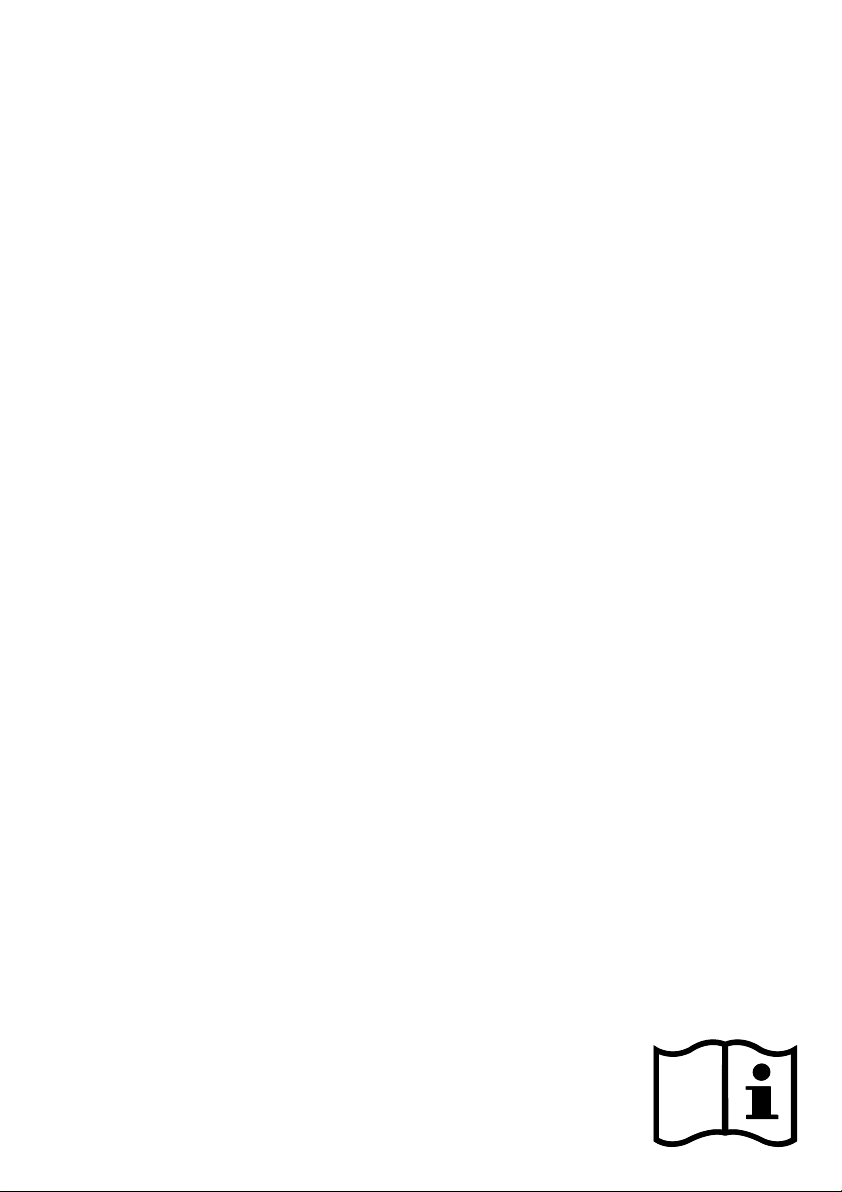
Page 2
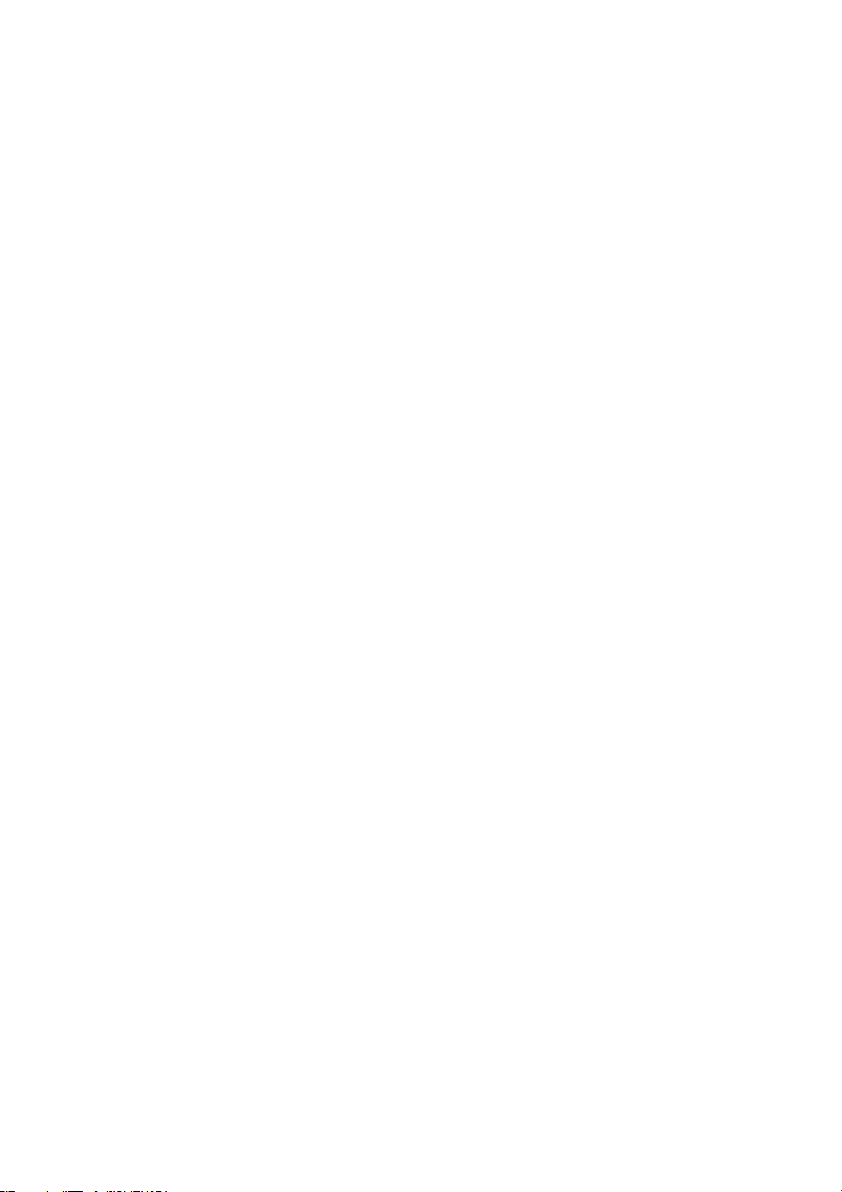
Page 3
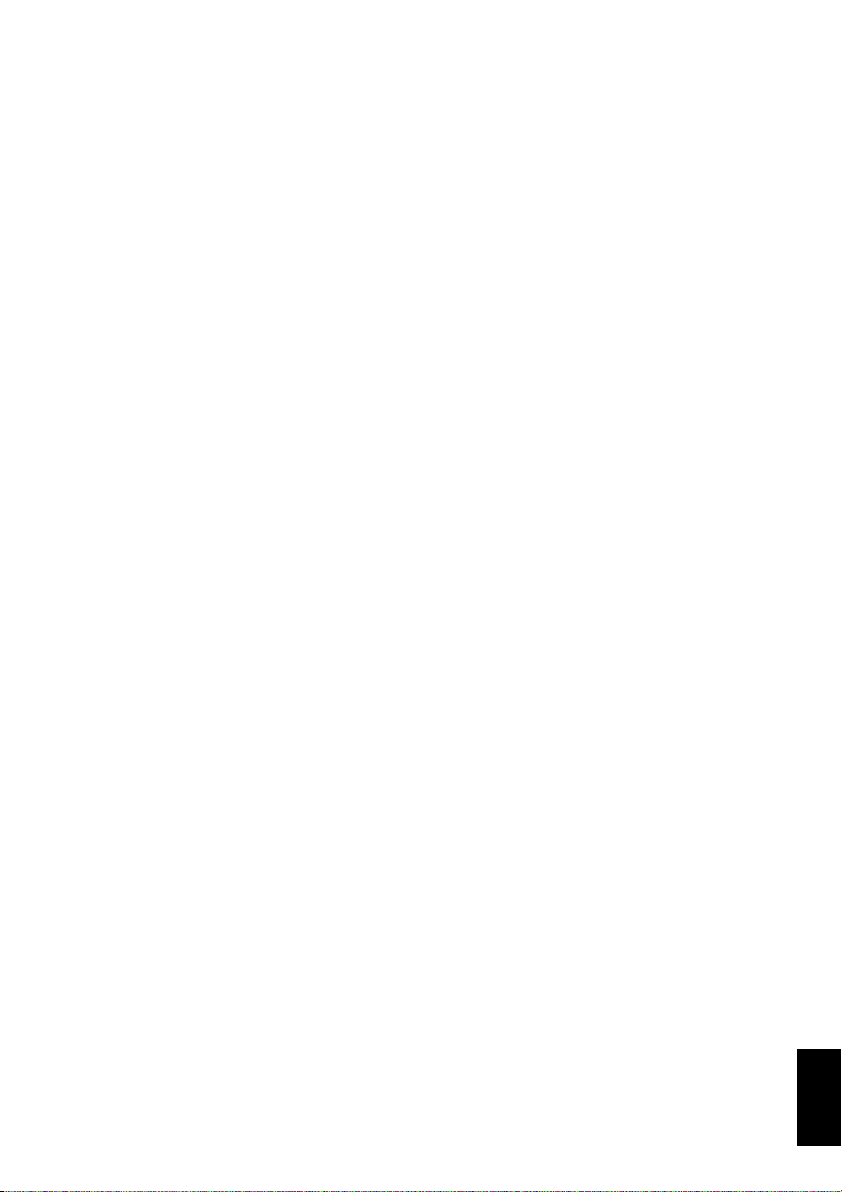
Содержание
УСТАНОВКА
Меры предосторожности ..................................................4
Установка и важная информация ....................................5
Пульт дистанционного управления ..................................6
Вставка батареек и эффективный радиус действия
пульта дистанционного управления .....................7
Подключение внешнего оборудования ...........................8
Подключение устройства HDMI™ или DVI к входу
HDMI .................................................................................9
Подключение устройства HDMI ...............................9
Подключение устройства DVI ..................................9
Соединение REGZA-LINK ................................................10
Подключение компьютера ..............................................11
Подключение ПК к терминалу RGB/PC .................11
Подключение ПК к терминалу HDMI .....................11
Элементы управления и входные соединения .............12
Включение ................................................................12
Использование пульта дистанционного
управления ............................................................12
Использование элементов управления и
подключений .........................................................12
НАСТРОЙКА ТЕЛЕВИЗОРА
Настройка цифрового телевизора .................................13
Настройка в первый раз .........................................13
Цифровая автоматическая настройка .................14
Выключение аналогового режима .......................14
Цифровая сортировка программ ...........................15
Цифровая ручная настройка .................................15
Настройка аналогового режима .....................................16
Быстрая установка ..................................................16
Настройка режима использования ........................16
Ручная настройка ....................................................17
Пропуск программы .................................................18
Сортировка программ .............................................19
Использование функции “Автомат.
Настройка” ............................................................19
ОРГАНЫ УПРАВЛЕНИЯ И ФУНКЦИИ
Основные элементы управления ...................................20
Выбор позиций программ ........................................20
Отображение времени – только аналоговый
режим .....................................................................20
Стереорежим и передача на двух языках ............20
Элементы управления звуком ........................................20
Элементы управления громкостью и отключение
звука ......................................................................20
НЧ, ВЧ и баланс .......................................................20
Усиление НЧ .............................................................20
Звуковые эффекты SRS WOW® ............................21
Двухканальное звучание – только аналоговый
режим .....................................................................21
Ограничение громкости® .........................................21
Режим наушников ....................................................21
Просмотр в широкоэкранном режиме ...........................22
Элементы управления изображением ...........................24
Положение изображения – только аналоговый
режим .....................................................................24
Подсветка .................................................................24
Параметры изображения ........................................25
Уровень черного/белого ..........................................25
Режим кино ..............................................................25
Resolution+ ................................................................25
Режим Фильм ...........................................................25
Active Vision M100 ....................................................26
Цветовая температура ............................................26
Сброс .........................................................................26
3D Управление цветом ............................................26
Регулировка основных цветов ...............................26
Активная регулировка лампы подсветки ..............27
Автоконтраст ...........................................................27
Режим x.v.Colour ......................................................27
Уменьшение помех MPEG NR .................................27
DNR – цифровое шумоподавление ........................27
Автоформат (широкоэкранный) .............................27
Растяжение 4:3 ........................................................28
Голуб. экран .............................................................28
Регулировка с использованием боковой
панели ...................................................................28
Неподвижное изображение ...................................28
Прочие функции ..............................................................28
Блокир. панели ........................................................28
Подсветка логотипа ................................................28
Таймеры ...........................................................................29
Программный таймер – только цифровой
режим ....................................................................29
Таймер сна ...............................................................29
Цифровая информация на экране и программа
передач .........................................................................30
Информация .............................................................30
Программа ................................................................30
Настройки цифрового режима – родительский
контроль ........................................................................31
Настройка PIN-кода ................................................31
Режим .......................................................................31
Настройки цифрового режима – другие функции ...... 32
Выбор любимых программ ......................................32
Блокировка программ .............................................32
Зашифрованные программы ..................................32
Языки звуковой дорожки .......................................33
Оптический аудиовыход .........................................33
Субтитры ..................................................................33
Повторное вкл.ТВ ...................................................33
Общий интерфейс ...................................................33
Настройки цифрового режима – обновление
программы .....................................................................34
Апгрейд программы ................................................. 34
Авто апгрейд ............................................................ 34
Поиск новой программы .........................................34
Настройка PC – положение изображения, фаза
синхронизации, частота дискретизации, сброс ........ 35
Положение изображения .......................................35
Фаза часов ...............................................................35
Частота дискретизации ..........................................35
Сброс ........................................................................35
Выбор входа и AV-соединения ....................................... 36
Выбор входа .............................................................36
Выбор ВХОДНОГО сигнала ....................................36
Звук ПК .....................................................................36
Звук HDMI1 ..............................................................36
Режим HDMI .............................................................37
Использование REGZA-LINK ..........................................38
Включение REGZA-LINK .........................................38
Переключатель автовыбора входа ....................... 38
Автовыключение .....................................................38
Ждущий режим ........................................................38
Тип динамиков ......................................................... 38
Выбор источника входа для функции
REGZA-LINK ..........................................................38
Управление устройством воспроизведения
REGZA-LINK ..........................................................39
Воспроизведение одним касанием
REGZA-LINK ..........................................................39
Режим ожидания системы REGZA-LINK ...............39
Управление звуком системы REGZA-LINK ...........39
Соединение с компьютером с помощью функции
REGZA-LINK ..........................................................39
СЛУЖБЫ ТЕЛЕТЕКСТА
Службы телетекста ........................................................40
Выбор режимов .......................................................40
Текстовая информация ..........................................40
Переход по страницам с использованием режима
“Авто” ....................................................................40
Переход по страницам с использованием режима
“СПИСОК” .............................................................40
Кнопки управления .................................................41
УСТРАНЕНИЕ НЕПОЛАДОК
Вопросы и ответы ............................................................42
ИНФОРМАЦИЯ
Примечания ......................................................................45
Информация .....................................................................46
Характеристики и принадлежности ..............................48
Русский
3
Page 4
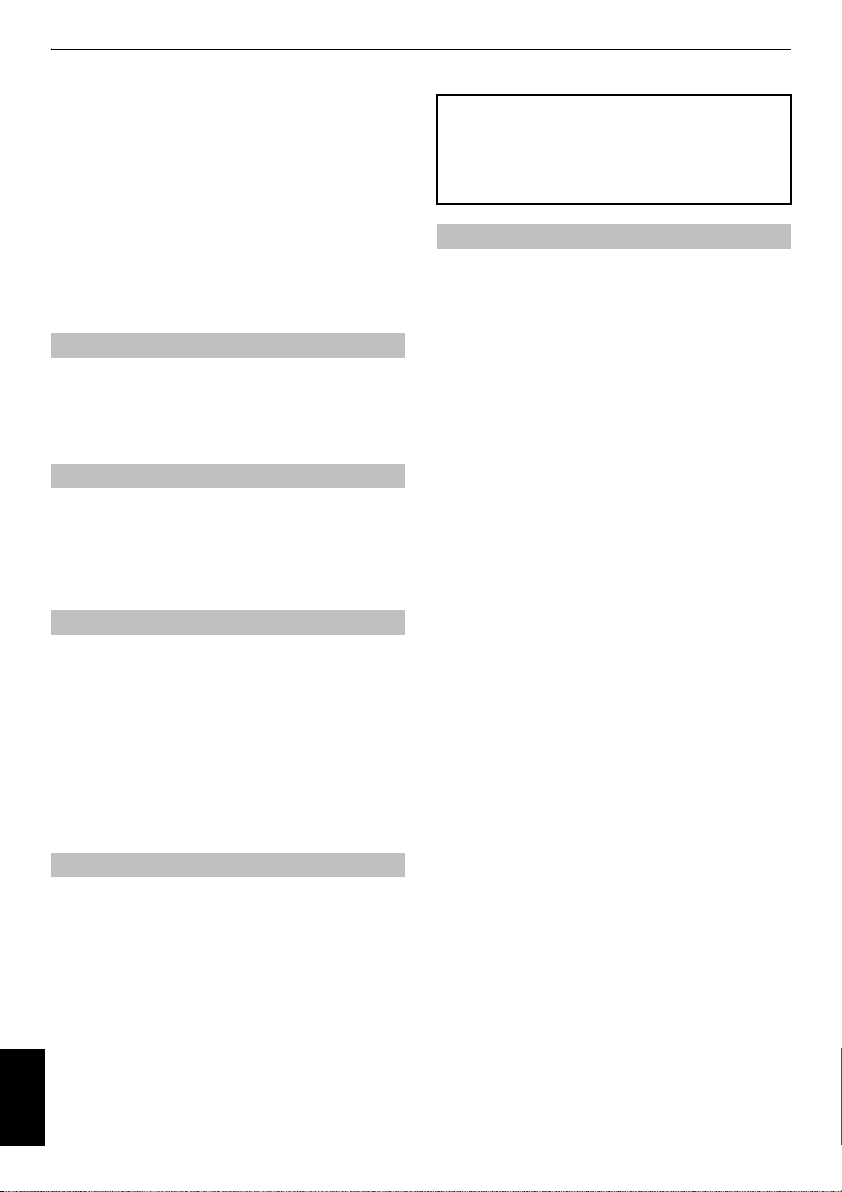
УСТАНОВКА
Меры предосторожности
Данное оборудование разработано и изготовлено в
соответствии с международными стандартами
безопасности, однако, как и при использовании
любого другого электрооборудования, для получения
оптимальных результатов во время эксплуатации и
выполнения требований безопасности необходимо
соблюдать меры предосторожности. Ознакомьтесь с
приведенной ниже информацией по безопасности.
Это сведения общего характера, предназначенные
для пользователей бытовой электронной техники,
однако не все они могут быть применимы к
приобретенному вами оборудованию.
Циркуляция воздуха
Для обеспечения нормальной вентиляции обеспечьте
зазор не менее 10 см от корпуса телевизора. Тем
самым будут предотвращены перегрев и возможное
повреждение телевизора. Не следует устанавливать
телевизор в местах скопления пыли.
Повреждение в результате перегрева
Повреждение может произойти, если телевизор
установлен в месте попадания на него прямых солнечных
лучей или возле обогревателя. Следует избегать мест
возникновения высокой температуры или влажности. В
месте установки температура не должна выходить за
пределы диапазона 5°C (минимум) - 35°C (максимум).
Питание от сети переменного тока
Для питания оборудования необходима электросеть 220240 В переменного тока с частотой 50/60 Гц. Запрещается
подключать оборудование к источнику постоянного тока
или другим источникам электроснабжения.
ОБЯЗАТЕЛЬНЫЕ ТРЕБОВАНИЯ предполагают, что
телевизор не будет установлен на силовом проводе.
НЕЛЬЗЯ отсоединять сетевой штепсель от данного
оборудования, так как в нем имеется специальный фильтр
защиты от радиопомех, при отключении которого
ухудшатся эксплуатационные характеристики.
ПРИ ВОЗНИКНОВЕНИИ КАКИХ-ЛИБО ТРУДНОСТЕЙ
ОБРАТИТЕСЬ К КВАЛИФИЦИРОВАННОМУ ЭЛЕКТРИКУ.
Обязательные требования
ПРОЧТИТЕ
использования оборудования.
ВСЕ
штепсель, удлинители и межсоединения, объединяющие
компоненты оборудования) должны быть правильно
выполнены в соответствии с указаниями производителей.
Прежде чем выполнять или изменять подсоединения,
отключите и отсоедините сетевой штепсель.
ОБРАТИТЕСЬ
вопросов по установке, эксплуатации или
безопасности оборудования.
СОБЛЮДАЙТЕ
для оборудования стеклянных панелей и дверец.
Русский
инструкцию по эксплуатации до
электрические соединения (включая сетевой
к продавцу в случае возникновения
осторожность при использовании
НЕ СНИМАЙТЕ СТАЦИОНАРНЫЕ КРЫШКИ, ТАК КАК
ОНИ ЗАКРЫВАЮТ ОПАСНЫЕ КОМПОНЕНТЫ И
ДЕТАЛИ ПОД НАПРЯЖЕНИЕМ.
СЕТЕВОЙ ШТЕПСЕЛЬ ИСПОЛЬЗУЕТСЯ КАК
РАЗМЫКАЮЩЕЕ УСТРОЙСТВО, ПОЭТОМУ ОН
ДОЛЖЕН БЫТЬ ВСЕГДА ИСПРАВЕН.
Ограничительные требования
НЕ ПЕРЕКРЫВАЙТЕ
оборудования такими предметами, как газеты,
скатерти, шторы и т. п. Перегрев приведет к
повреждению и сокращению срока службы
оборудования.
НЕ ДОПУСКАЙТЕ
или брызг, а также не помещайте на него предметы,
наполненные жидкостью, например вазы.
НЕ УСТАНАВЛИВАЙТЕ
ним горячие предметы или источники открытого огня,
например зажженные свечи или ночные светильники.
От высокой температуры может расплавиться пластик
и произойти возгорание.
НЕ ИСПОЛЬЗУЙТЕ
НИКОГДА не закрепляйте ножки шурупами. Для
обеспечения полной безопасности всегда используйте
одобренные производителем подставки, кронштейны
или ножки, а также прилагаемые к ним детали
крепежа, указанные в инструкциях.
НЕ ОСТАВЛЯЙТЕ
автоматическом режиме без присмотра, даже если
в документации прямо заявлено, что оно
предназначено для работы без присмотра или в
режиме ожидания. Для отключения вытащите
штепсель из розетки (убедитесь в том, что все
члены семьи знают, как это делается). Для людей с
ограниченными возможностями, возможно,
потребуется сделать специальные приспособления.
НЕ СЛЕДУЕТ
возникают сомнения в его работоспособности или
если оно каким-то образом повреждено.
Выключите оборудование, отсоединив сетевой
штепсель от розетки, и проконсультируйтесь с
продавцом.
ПРЕДУПРЕЖДЕНИЕ
давление, создаваемое наушниками, может стать
причиной ухудшения слуха.
НИКОГДА не позволяйте никому, особенно
детям, нажимать на экран или ударять по нему,
проталкивать что-либо в отверстия, щели или
другие прорези в корпусе.
НИКОГДА не пользуйтесь оборудованием без
инструкции или не по назначению - это позволит
обеспечить должную безопасность.
вентиляционные отверстия
попадания на оборудование капель
на оборудовании или рядом с
самодельные подставки и
оборудование включенным в
пользоваться оборудованием, если
– чрезмерное звуковое
4
Page 5
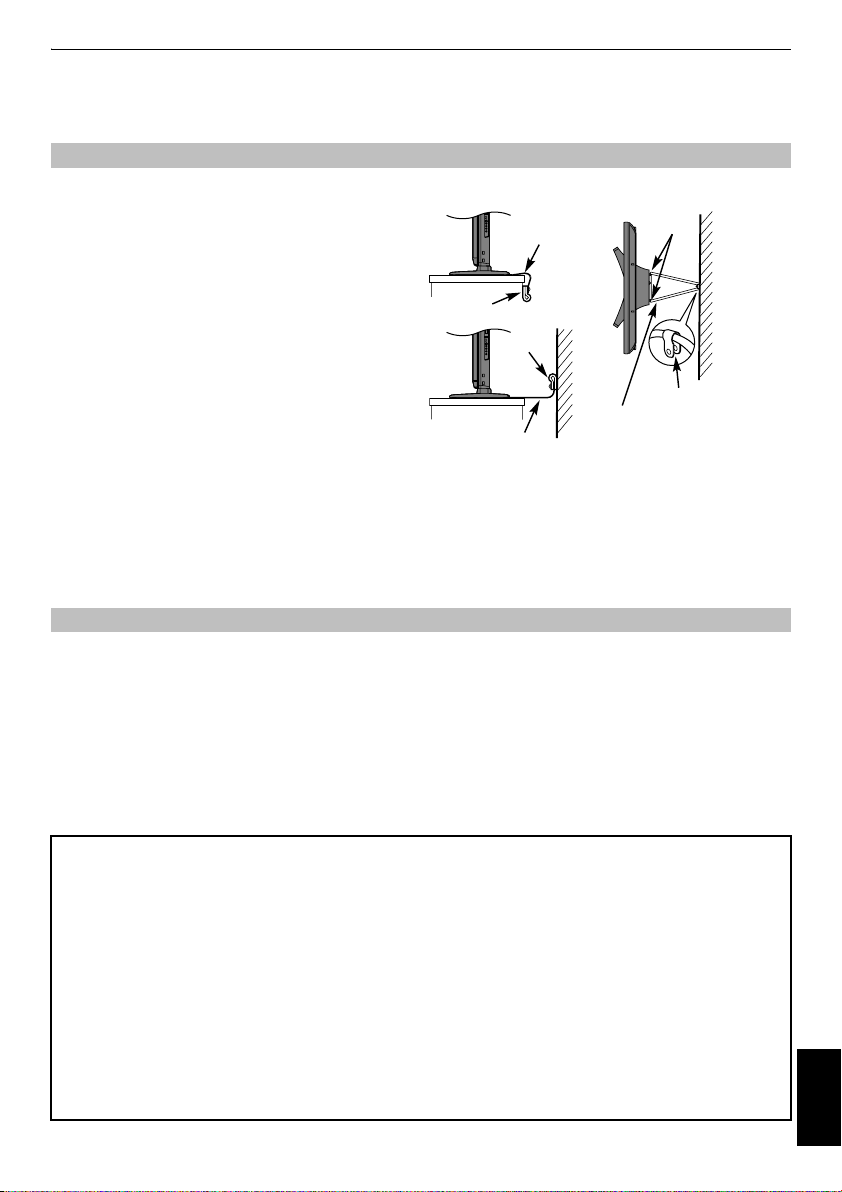
УСТАНОВКА
Установка и важная информация
Место установки
Устанавливайте телевизор в местах, где нет прямых
солнечных лучей и яркого света; для комфортных
условий просмотра рекомендуется создать мягкое
освещение отраженным светом. Чтобы прямой
солнечный свет не попадал на экран, используйте
шторы или жалюзи.
Установите телевизор на ровную, устойчивую
поверхность, которая способна выдержать его вес. В
качестве дополнительной меры безопасности можно
закрепить телевизор на поверхности или на стене с
помощью фиксирующих ремешков, как показано на
рисунке.
Панели с ЖК-дисплеем изготавливаются по технологии
высокой точности, но иногда в некоторых областях
экрана могут отсутствовать элементы изображения или
присутствовать светящиеся точки. Это не является
признаком неисправности.
Обеспечьте установку телевизора в таком месте, где
отсутствует возможность его повреждения от нажатия или ударов другими предметами, в результате чего экран
может быть разбит или поврежден, а также отсутствует возможность проталкивания мелких предметов в щели и
отверстия в корпусе.
Чистка экрана и корпуса…
Выключите питание телевизора и протрите экран и корпус мягкой сухой тканью.
какие-либо чистящие средства или растворители, так как это может повредить экран или корпус.
Вид сбоку Вид сверху
Фиксирующий
ремешок
‘P’
Зажим
Зажим
‘P’
Фиксирующий ремешок
Не рекомендуется
Фиксатор
Прочное соединение
(как можно короче)
Зажим
‘P’
использовать
Примечание
Функция “Цифровой прием” этого телевизора действует только в тех странах, которые перечислены в разделе
“НАСТРОЙКА СТРАНЫ” в “ЦИФРОВОМ МЕНЮ”. В зависимости от страны и региона, некоторые функции этого
телевизора могут не действовать. Прием будущих дополнительных или усовершенствованных услуг данным
телевизором не может быть гарантирован.
Если статические изображения, создаваемые при вещании 4:3, логотипы идентификации каналов, отображение
экранов компьютера, видеоигры, экранные меню и т.д. остаются на экране телевизора в течение длительного
времени, они могут оставить след на экране, поэтому рекомендуется уменьшать уровни яркости и контрастности.
Длительное, непрерывное отображение изображения формата 4:3 на экране 16:9 может привести к образованию
остаточного изображения кромки на экране 4:3. Это не является дефектом ЖК-дисплея и не является предметом
гарантии производителя. Регулярное изменение размерных режимов просмотра (например, Superlive) и изменение
яркости “Боковой панели” (в зависимости от модели) предотвратит образование остаточного изображения.
ОГОВОРКА ОБ ИСКЛЮЧЕНИИ
Компания Toshiba ни при каких обстоятельствах не несет ответственности за ущерб или повреждение продукта,
вызванные следующими причинами:
i) пожар;
ii) землетрясение;
iii) случайное повреждение;
iv) намеренно неправильная эксплуатация продукта;
v) эксплуатация продукта в неподходящих условиях;
vi) ущерб или повреждение продукта, возникшие во время использования его третьими лицами;
vii) любое повреждение или ущерб, возникшие в результате неправильного выполнения или игнорирования владельцем
инструкций, приведенных в руководстве пользователя;
viii) любой ущерб или повреждение, возникшие непосредственно в результате неправильной эксплуатации или
неисправной работы продукта, используемого вместе с другим присоединенным оборудованием.
Более того, ни при каких обстоятельствах компания Toshiba не будет нести ответственность за любой косвенный ущерб
или повреждение, включая помимо прочего упущенную выгоду, приостановку работы, потерю записанных данных,
возникшие как при нормальной эксплуатации продукта, так и при неправильном его использовании.
5
Русский
Page 6

УСТАНОВКА
Пульт дистанционного
управления
Краткая справочная информация по пульту
дистанционного управления.
1
3
4
8
9
10
14
15
16
17
1
Выбор режима устройства (T/R/D)
2
Включение/режим ожидания (T/R/D)
3
Цифровые кнопки (T/R/D)
4
В данной модели не функционирует
5
Выбор внешних источников входного сигнала (T)
Выбор линейного входа (R/D)
6
Переключение между параметрами ATV (аналоговое
телевидение) и DTV (цифровое телевидение) (T)
Отображение меню содержимого (R)
7
Изменение порядка программ (T/R)
Смена текстовых страниц (T)
Русский
*
2
5
6
7
11
12
13
18
19
20
8
Изменение уровня громкости звука телевизора (T/R/D)
9
Отключение звука телевизора (T/R/D)
10
Отображение
Доступ к главному меню (R/D)
11
Выход из меню (T)
Возврат к предыдущему меню (R/D)
12
При использовании меню перемещайте курсор на экране
стрелками вверх, вниз, влево или вправо. Нажимайте
кнопку
13
Переключение между телевизионными, радио- и
любимыми программами в
Доступ к меню “Настройка” (R/D)
14
Экранные меню (T)
Меню DVD (R/D)
15
Кнопки управления текстом и интерактивной службой (T)
Управление интерактивной службой на устройстве (R)
16
Выбор параметров изображения (T)
17
Просмотр в широкоэкранном режиме (T)
18
Отображение информации на экране (T/R/D)
Доступ к индексной странице в режиме текста (T)
19
Вызов телетекста (T)
20
Работа в режиме ТВ:
D
r
s
SUBTITLE Цифровые субтитры или аналоговые
Работа в текстовом режиме:
l
A
B
C
D
При использовании программы передач:
Z
– 24 часа
z
+ 24 часа
CC
– 1 страница
cc
+ 1 страница
Режим REGZA-LINK или DVD:
W/w
c
: ВОСПРОИЗВЕДЕНИЕ
CC
: ПЕРЕМОТКА НАЗАД
cc
: ПЕРЕМОТКА ВПЕРЕД
V
: ИЗВЛЕЧЕНИЕ
v
: СТОП
Z
: ПРОПУСК-ПЕРЕМОТКА
z
: ПРОПУСК-ПЕРЕМОТКА ВПЕРЕД
*
T=режим TV, R=режим REGZA-LINK, D=режим DVD
цифровой
Q
для подтверждения выбора (T/R/D)
Аналоговое отображение времени
Неподвижное изображение
Стереорежим/передача на двух языках
страницы с текстовыми субтитрами (при
наличии)
Доступ к подчиненным страницам
Отображение скрытого текста
Удержание желаемой страницы
Увеличение размера телетекста на экране
Выбор страницы при просмотре обычного
изображения
: ПАУЗА/ШАГ
программы передач (T)
цифровом
режиме (T)
6
Page 7
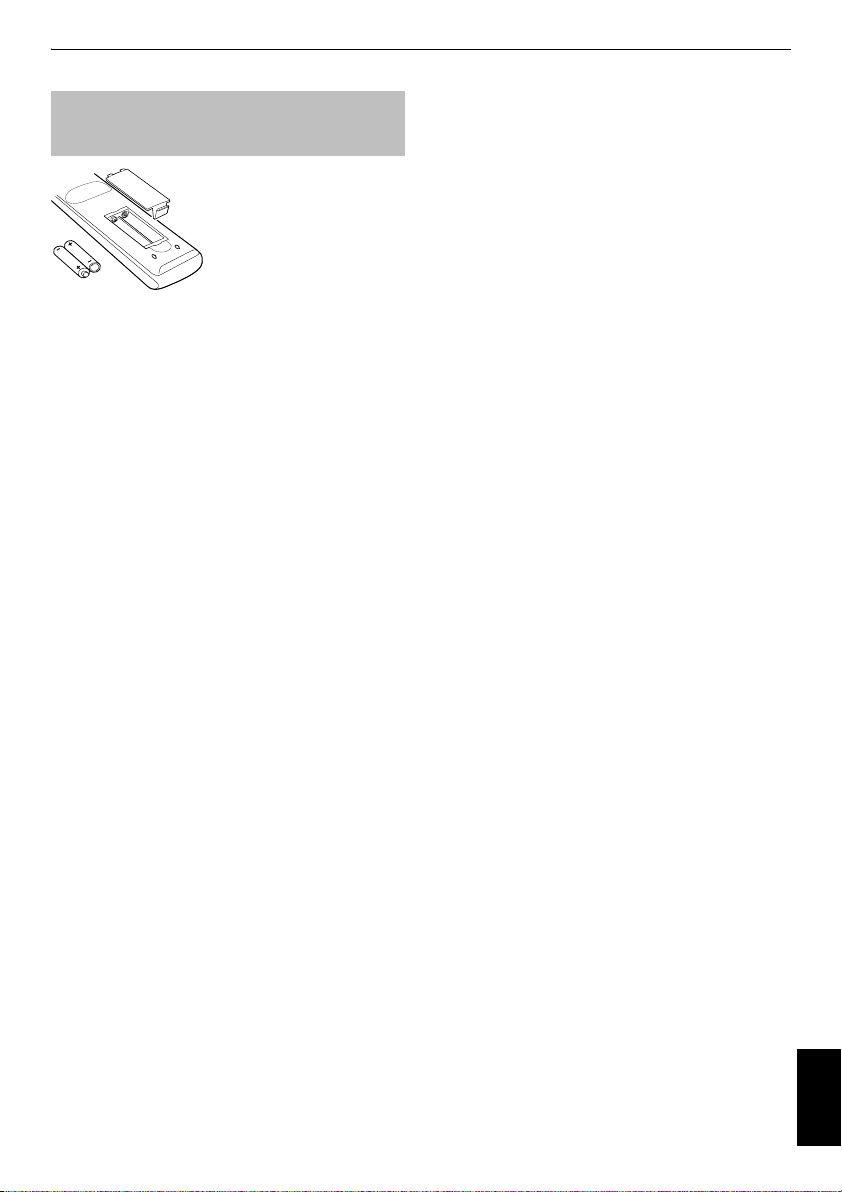
Вставка батареек и эффективный
радиус действия пульта дистанционного
управления
Снимите заднюю крышку,
открывающую доступ к
батарейному отсеку, и вставьте
батарейки, соблюдая
полярность. Для данного
пульта дистанционного
управления подходят
батарейки типа AAA, IEC R03
1,5 В.
Не вставляйте использованную, ста рую батарейку вместе с
новой, а также не вставляйте вместе батарейки разных
типов. Разряженные батарейки следует немедленно
извлекать из пульта, чтобы не допустить протечки кислоты
в батарейный отсек. Батарейки следует сдавать в
отведенные для этой цели пункты утилизации.
Предупреждение.
воздействию высокой температуры, источниками которой
могут быть солнечный свет, огонь и т. д.
Эффективность работы пульта дистанционного
управления ухудшается при увеличении расстояния более
пяти метров или при внешнем угле 30° от центра экрана
телевизора. Если зона действия уменьшается из-за
разряженных батареек, замените их.
Батарейки не должны подвергаться
УСТАНОВКА
7
Русский
Page 8
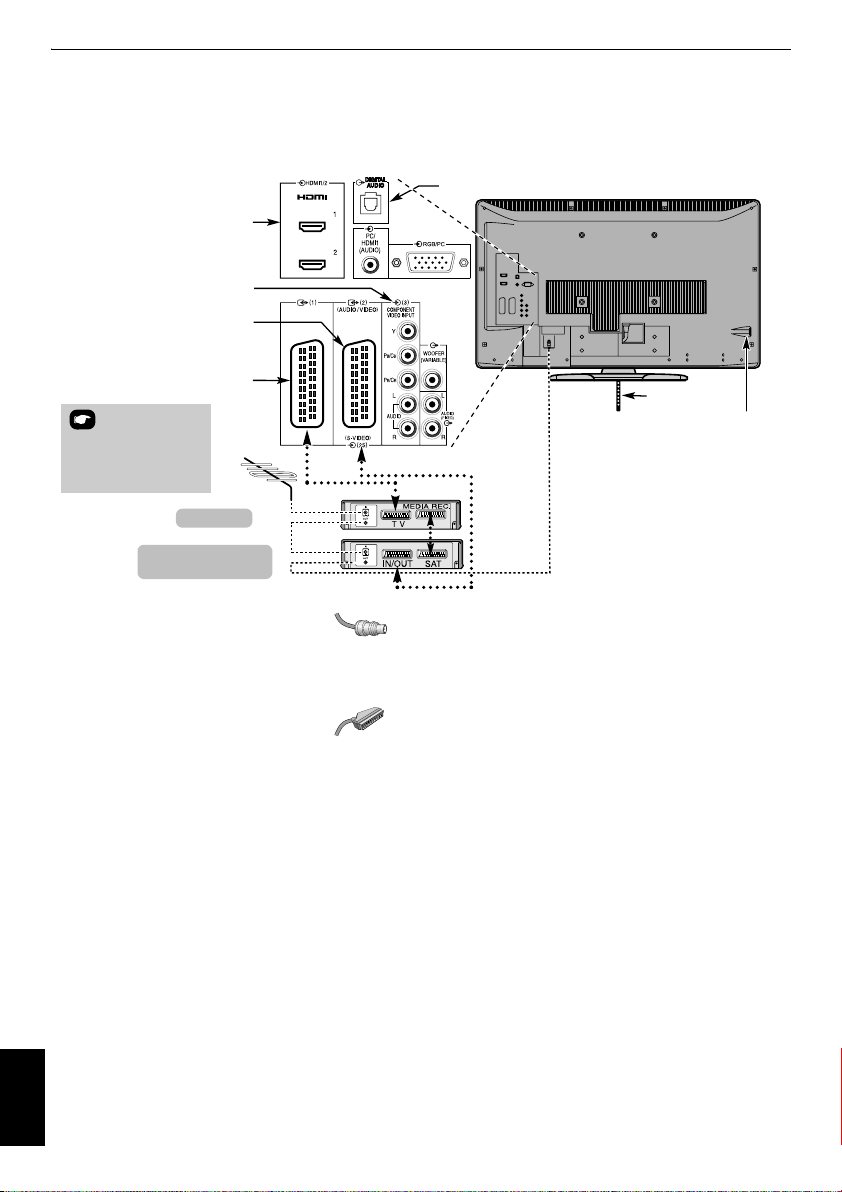
УСТАНОВКА
Подключение внешнего оборудования
Перед подключением внешнего оборудования выключите все выключатели питания. В случае
отсутствия выключателя отсоедините штепсель от настенной розетки.
ОПТИЧЕСКИЙ ЦИФРОВОЙ АУДИОВЫХОД (ТОЛЬКО В РЕЖИМЕ DTV)
Входные гнезда HDMI™
КОМПОНЕТНЫЙ ВИДЕОВХОД (EXT3)
SCART 2 (EXT2)
SCART 1 (EXT1)
*возможно
использование
цифрового спутникового
или любого другого
совместимого декодера.
декодер
*
устройство записи
на носитель
Антенные кабели:
Подсоедините антенну к гнезду на задней панели телевизора.
Если используется декодер* и/или устройство записи на
носитель, необходимо подсоединить антенный кабель к
телевизору через декодер и/или устройство записи на носитель.
Кабели SCART:
Подсоедините к телевизору гнездо видеомагнитофона IN/
Подсоедините к телевизору гнездо декодера TV.
Соедините гнездо устройства записи на носитель
гнездом декодера
Перед запуском функции
для декодера и устройства записи на носитель
ожидания
Рядом с гнездами COMPONENT VIDEO INPUT находятся
гнезда звуковых сигналов, по которым будут подаваться
звуковые сигналы каналов L (Л) и R (П).
Гнездо цифрового аудиовыхода позволяет подсоединять
поддерживаемую систему объемного звучания.
ПРИМЕЧАНИЕ. Этот выход всегда активен.
HDMI™ (High-Definition Multimedia Interface - мультимедийный
интерфейс высокой четкости) предназначен для
использования с DVD-оборудованием, декодером или
электрическим оборудованием с цифровым аудио- и
видеовыходом. Он рассчитан на оптимальную
производительность при обработке видеосигналов высокой
четкости 1080i и 1080p, хотя может также принимать и
отображать сигналы VGA, 480i, 480p, 576i, 576p и 720p.
- - - - - - - - - - - - - - - - - - - - -
. . . . . . . . . . . . . . . . . . . . . . . . . .
MEDIA REC
.
.
Автомат. Настройка
SAT
установите
режим
Русский
КРЕПЕЖНАЯ ЛЕНТА
ПРИМЕЧАНИЕ.
можно подключать оборудование с интерфейсом HDMI,
некоторые виды такого оборудования могут работать
некорректно.
К разъемам задней панели телевизора можно
подключать разнообразное внешнее оборудование,
поэтому по
OUT
.
оборудования необходимо обращаться к
соответствующим руководствам по эксплуатации для
с
пользователей.
SCART 1
SCART 2
При подключении оборудования с разъемом S-VIDEO
установите для
Если телевизор автоматически переключается на внешнее
оборудование, нажмите кнопку нужной программы, чтобы
вернуться к обычному режиму просмотра телевизора.
Чтобы переключиться на внешнее оборудование, нажмите
кнопку
EXT3, HDMI1, HDMI2, HDMI3, PC
HDMI, логотип HDMI и High-Definition Multimedia Interface являются
товарными знаками или зарегистрированными товарными знаками
HDMI Licensing, LLC.
Несмотря на то, что к данному телевизору
всем
видам подключения дополнительного
рекомендуется использовать для декодера, а
- для устройства записи на носитель.
входа
параметр
o
и выберите любой из режимов:
EXT2
или
8
Выключатель питания
. См.
стр. 36
DTV, EXT1, EXT2
ATV
.
.
,
Page 9
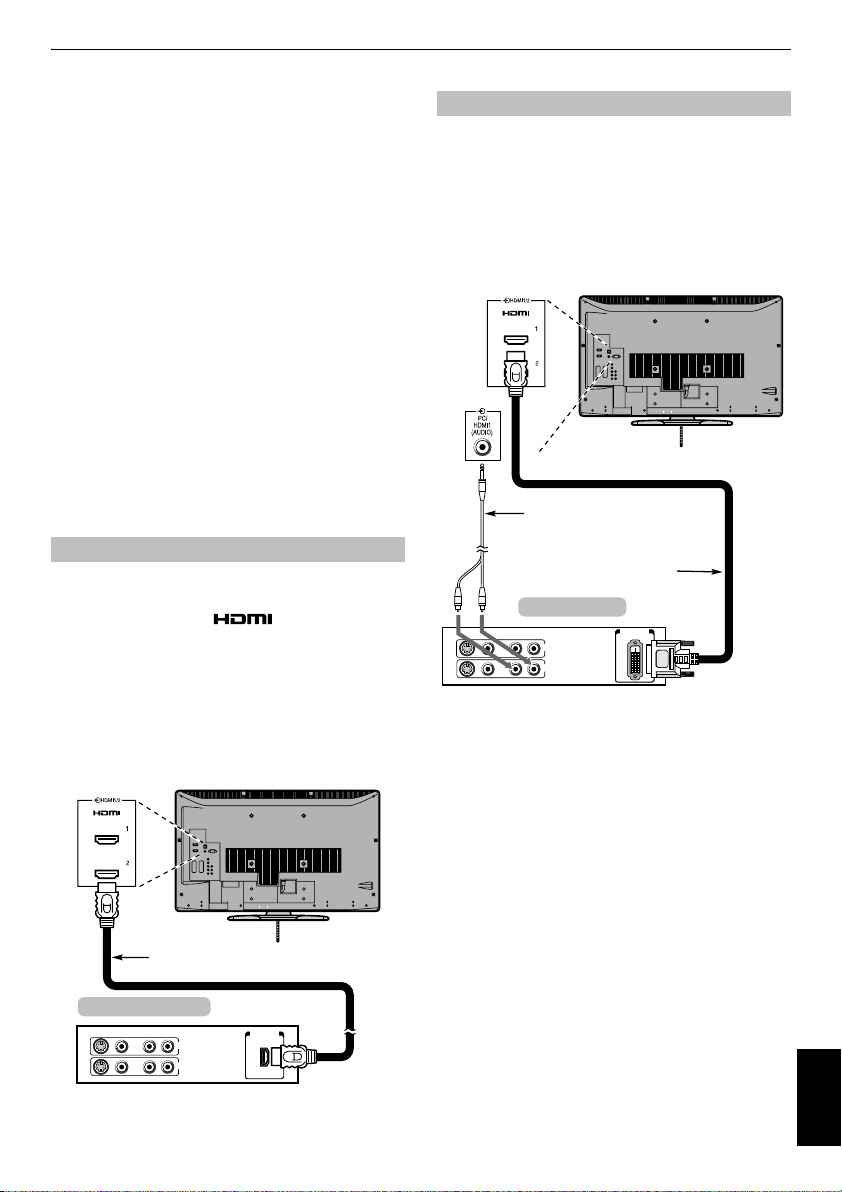
УСТАНОВКА
Подключение устройства
HDMI™ или DVI к входу HDMI
Входное гнездо HDMI телевизора принимает цифровой
звук и несжатое цифровое видео с устройства HDMI, а
также несжатое цифровое видео с устройства DVI (Digital
Visual Interface - цифровой видеоинтерфейс).
Данное входное гнездо принимает программный материал HDCP (HighBandwidth Digital-Content Protection - стандарт защиты широкополосных
цифровых данных) в цифровом формате EIA/CEA-861-D–совместимых
потребительских электронных устройств (таких как декодер каналов
кабельного телевидения или DVD-проигрыватель с выходом HDMI или
DVI). Для получения информации о форматах видеосигналов см. стр. 47.
ПРИМЕЧАНИЕ.
•
Некоторое оборудование HDMI ранних версий может некорректно
работать с новыми телевизорами, поддерживающими HDMI, в связи с
принятием нового стандарта. Сначала отключите кабель HDMI и
попробуйте установить для следующих трех режимов (
x.v.Colour, Lip Sync
HDMI ранней версии должен нормально работать с телевизором.
См. стр. 37.
Поддерживаемый аудиоформат: линейный PCM, частота
•
дискретизации 32/44,1/48 кГц.
) значение “
Выкл
”. Источник с интерфейсом
Подключение устройства HDMI
Подсоедините кабель HDMI (разъем типа A) к терминалу HDMI.
Для обеспечения нормальной работы рекомендуется использовать
кабель HDMI с логотипом HDMI ( ).
•
Если соединение HDMI позволяет поддерживать сигнал 1080p, а
телевизор поддерживает частоту регенерации выше 60 Гц или режим
Deep Color™, необходимо использовать кабель 2 категории. Обычный
кабель HDMI/DVI может некорректно работать в этом режиме.
•
Кабель HDMI передает как видео-, так и аудиосигнал. Отдельный
кабель аналогового аудиосигнала не требуется (см. иллюстрацию).
•
См. раздел “Звук HDMI1” на стр. 36.
Терминал HDMI3 располагается на боковой стороне телевизора.
Deep Color,
Подключение устройства DVI
Подсоедините переходный кабель HDMI-DVI (разъем HDMI
типа A) к терминалу HDMI1 и аудиокабели к гнезду PC/
HDMI1 (AUDIO) (см. иллюстрацию).
• Рекомендуемая длина кабеля адаптера HDMI-DVI
составляет 2 м.
• По переходному кабелю HDMI-DVI передается только
видеосигнал. Необходим отдельный кабель аналогового
аудиосигнала.
• См. раздел “Звук HDMI1” на стр. 36.
[1]
Аудиокабель для подсоединения
HDMI к телевизору
Переходный кабель HDMI-DVI
Устройство DVI
VIDEO AUDIO
LR
IN
OUT
R
L
ПРИМЕЧАНИЕ.
Для правильного включения и выключения устройства
HDMI или DVI рекомендуется выполнять следующие
действия.
• При включении электронных компонентов сначала
включайте телевизор, а затем устройство HDMI или DVI.
• При выключении электронных компонентов сначала
выключайте устройство HDMI или DVI, а затем
телевизор.
(не прилагается)
DVI/HDCP
OUT
Кабель HDMI
Устройство HDMI
VIDEO AUDIO
LR
IN
OUT
R
L
Для просмотра видеоизображения с устройства HDMI нажмите
o
, чтобы выбрать режим HDMI1, HDMI2 или HDMI3.
кнопку
HDMI OUT
[1] Совместимость EIA/CEA-861-D обеспечивает передачу
несжатого цифрового видеоизображения и защиту
широкополосного цифрового содержимого, что соответствует
стандартам приема видеосигналов высокой четкости. Так как это
развивающаяся технология, некоторые устройства могут
некорректно работать с данным телевизором.
HDMI, логотип HDMI и High-Definition Multimedia Interface являются
товарными знаками или зарегистрированными товарными знаками
HDMI Licensing LLC.
9
Русский
Page 10
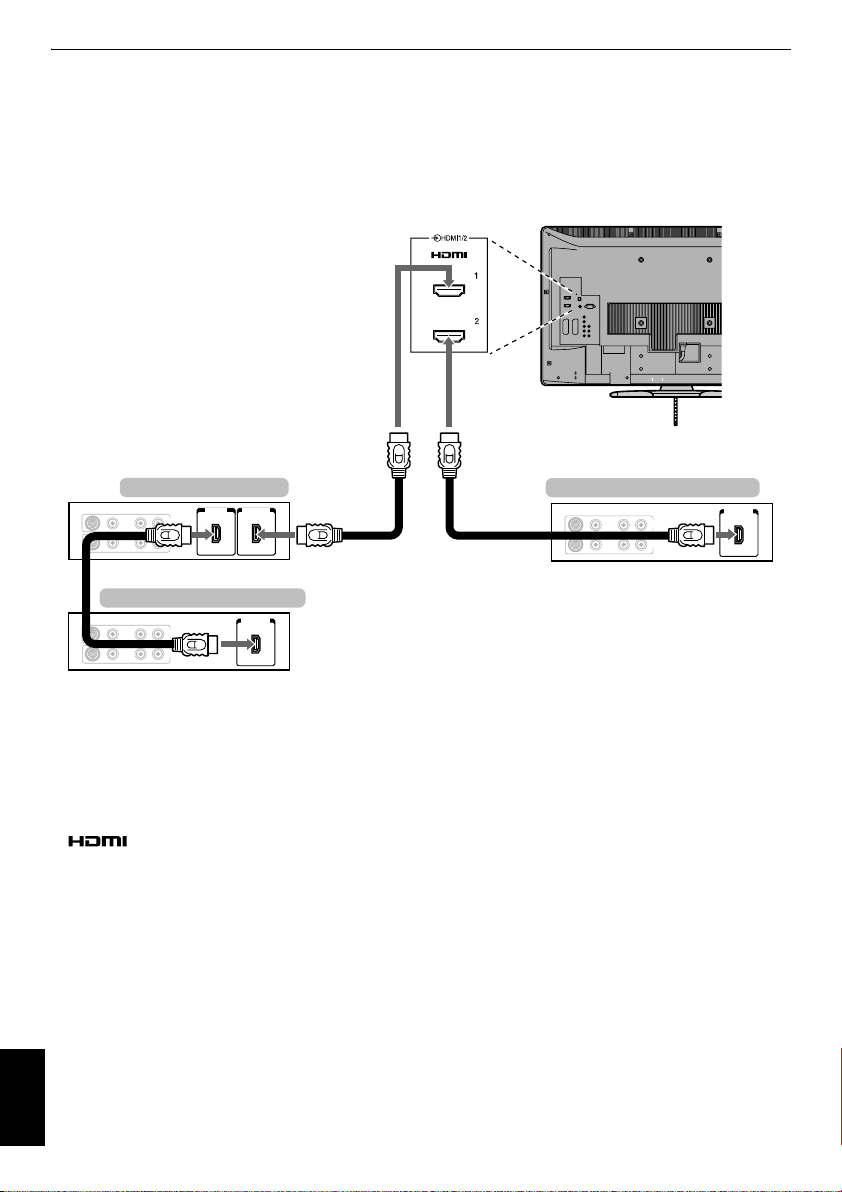
УСТАНОВКА
Соединение REGZA-LINK
При подключении REGZA-LINK-совместимого усилителя аудио/видео или устройства
воспроизведения основными функциями подключенных аудио/видеоустройств можно управлять с
помощью пульта дистанционного управления, прилагаемого к телевизору. Для ознакомления с
разъяснениями, относящимися к настройке и операциям, см. стр. 38–39.
Усилитель аудио/видео
VIDEO
AUDIO
LR
R
L
IN
OUT
HDMI OUTHDMI
IN
Устройство воспроизведения
VIDEO
AUDIO
LR
R
L
IN
OUT
HDMI OUT
Для выполнения изображенных выше подключений
потребуется три кабеля HDMI (см. стр. 9).
ПРИМЕЧАНИЕ.
• В случае подключения нескольких устройств функция
REGZA-LINK может работать некорректно.
• Для обеспечения нормальной работы рекомендуется
использовать кабели HDMI с логотипом HDMI
().
• Терминал HDMI3 располагается на боковой стороне
телевизора.
• Эта функция доступна при наличии одного ПК и одного
усилителя аудио/видео.
Возможно, эта функция будет работать неправильно,
если ПК подключен через усилитель аудио/видео.
Устройство воспроизведения
VIDEO
AUDIO
LR
R
L
IN
OUT
HDMI OUT
Перед тем как приступить к управлению устройствами:
• После выполнения всех изображенных выше
подключений настройте меню REGZA-LINK по своему
усмотрению (см. стр. 38).
• Подключенные устройства также должны быть
настроены. Подробную информацию см. в руководст ве по
эксплуатации для каждого устройства.
• В соответствии с требованиями стандарта HDMI для
функции REGZA-LINK используется технология CEC.
• Эта функция ограничивается моделями,
поддерживающими технологию REGZA-LINK компании
Toshiba. Однако компания Toshiba не несет
ответственности за такие операции. Для получения
подробной информации о совместимости см. конкретные
инструкции по эксплуатации.
Русский
10
Page 11
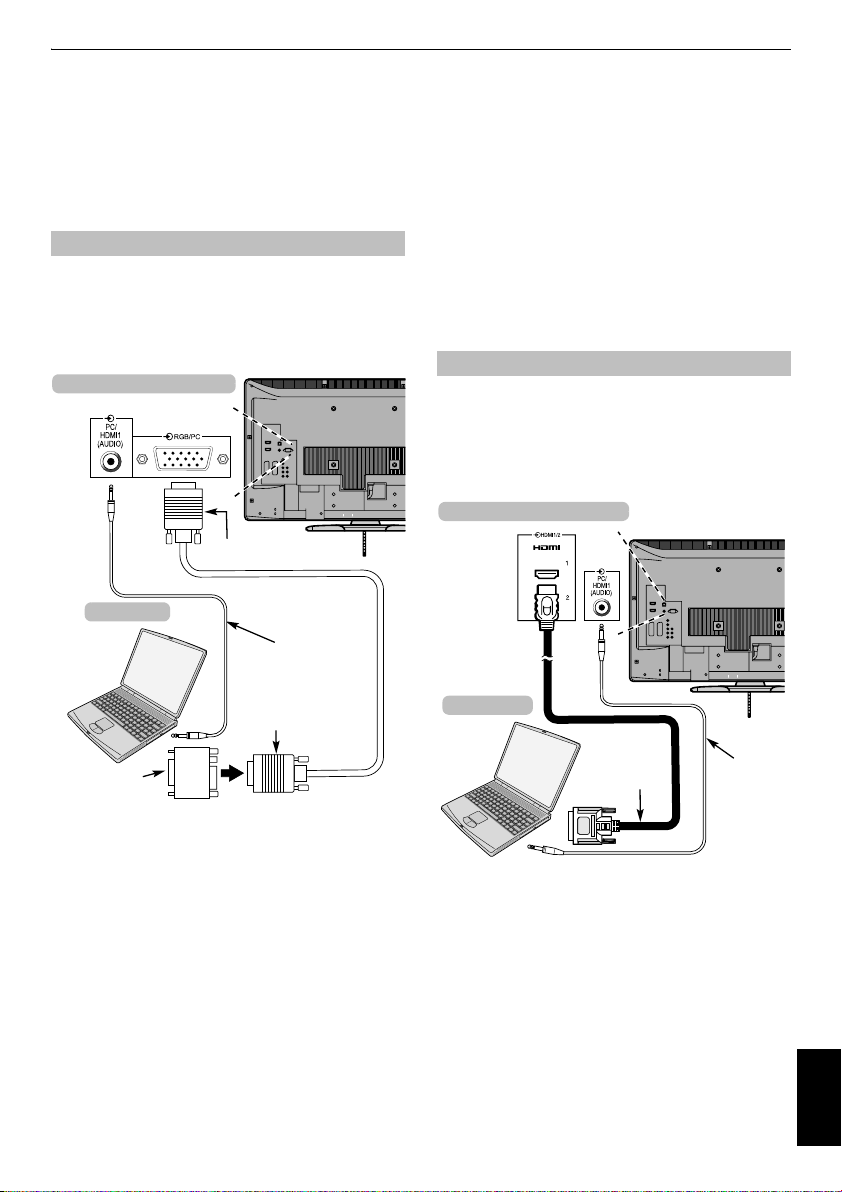
УСТАНОВКА
Подключение компьютера
С помощью соединения RGB/PC или HDMI на
телевизоре можно отображать дисплей
компьютера и прослушивать звук через
громкоговорители телевизора.
Подключение ПК к терминалу RGB/PC
При подключении ПК к терминалу RGB/PC на телевизоре
используйте аналоговый компьютерный кабель RGB (15контактный) и аудиокабель для ПК, подключаемый к
гнездам PC/HDMI1 (AUDIO). В меню
входящем в меню
параметров
НАСТРОЙКА
Звук PC/HDMI1
задняя панель телевизора
15-контактный
разъем Mini D-sub
Компьютер
AV-соединение
, выберите среди
значение PC.
Аудиокабель для
подсоединения ПК к
телевизору
(не прилагается)
,
некоторые эпизоды могут быть пропущены или будет
невозможна пауза во время просмотра эпизодов под
разными углами.
• По краям экрана могут появиться полосы, или некоторые
части изображения станут невидны. Это не является
неисправностью, а вызвано изменением масштаба
изображения в соответствии с настройками.
• При выборе режима ввода с ПК некоторые функции
телевизора будут недоступны, например
установка
Уровень черного/белого
• При подключении определенной модели ПК с редким
сигналом этот сигнал может быть распознан
в меню
НАСТРОЙКА, Цвет, Тон, DNR
в меню
Ручная
Уст. изобр
и
.
некорректно.
Подключение ПК к терминалу HDMI
При подключении ПК к терминалу HDMI на телевизоре
используйте переходной кабель HDMI-DVI и кабель
аналогового аудиосигнала.
Если ПК подключается к терминалу HDMI, используйте
кабель HDMI (разъем типа A). Отдельный кабель
аналогового сигнала не требуется (см. стр. 9).
задняя панель телевизора
Кабель RGB PC
(не прилагается)
Переходникпреобразователь, если
(не прилагается)
требуется
Для использования ПК задайте на нем выходное
разрешение для монитора до подключения компьютера к
телевизору. Для получения информации о форматах
сигналов ПК см. стр. 46.
Для отображения оптимального изображения
воспользуйтесь функцией настройки ПК (см. стр. 35).
ПРИМЕЧАНИЕ.
• Терминалы ввода аудиосигналов с ПК на телевизоре
используются совместно с терминалами ввода
аналоговых аудиосигналов HDMI1 (см. стр. 36).
• Некоторые модели ПК невозможно подключить к
данному телевизору.
• Для компьютеров с совместимым 15-контактным
терминалом mini D-sub переходник не требуется.
• В зависимости от диска DVD и характеристик ПК, на
котором воспроизводится содержимое DVD-Video,
Компьютер
Переходной
кабель HDMI-DVI
Для получения информации о ПК и форматах
видеосигналов см. стр. 47.
ПРИМЕЧАНИЕ.
• Края изображений могут быть скрыты.
• При подключении определенной модели ПК с редким
сигналом этот сигнал может быть распознан
некорректно.
11
Аудиокабель для
подсоединения
ПК к телевизору
(не прилагается)
Русский
Page 12
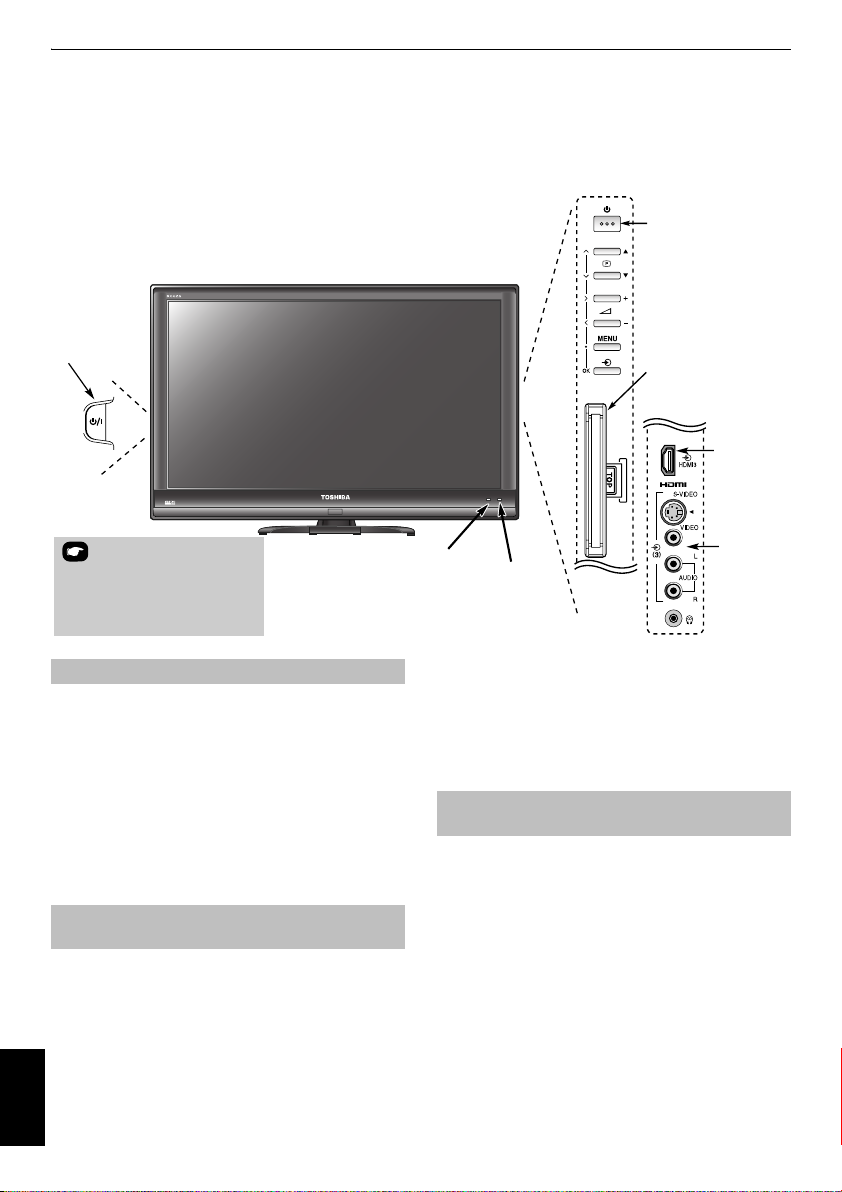
УСТАНОВКА
Элементы управления и входные соединения
К входным гнездам боковой панели телевизора можно подключать разнообразное внешнее оборудование.
Несмотря на то, что все необходимые регулировки телевизора и управление им можно выполнять с помощью
пульта дистанционного управления, для некоторых функций можно пользоваться кнопками на телевизоре
Режим ожидания
.
Выключатель
питания
Вход 3 (на боковой
панели) имеет приоритет перед
гнездом EXT3 (на задней
панели) при одновременном
использовании обоих типов
соединения.
ЗЕЛЕНЫЙ СВЕТОДИОД активный режим
ожидания (только
цифровой
режим)
Включение
Если КРАСНЫЙ СВЕТОДИОД не горит, убедитесь, что сетевой
штепсель подключен к источнику питания, и нажмите кнопку
Кнопка включения питания телевизора находится с левой стороны.
Если изображение не появляется, нажмите кнопку
дистанционного управления; это займет несколько секунд.
Чтобы переключить телевизор в режим ожидания, нажмите
пульте дистанционного управления, при этом ЗЕЛЕНЫЙ
СВЕТОДИОД активного режима ожидания
программного обеспечения”)
несколько секунд, а затем исчезнет. Для просмотра телевизора
снова нажмите кнопку
секунд.
появится рядом с КРАСНЫМ на
1
. Изображение появится через несколько
1
на пульте
(см. раздел “Обновление
Использование пульта дистанционного
управления
Для просмотра меню нажмите кнопку
управления.
В
цифровом
отобразятся обозначения, соответствующие трем различным
разделам. При выборе любого из обозначений с помощью кнопок
или
соответствующие параметры.
В
разделов. При выборе любого из обозначений с помощью
режиме в строке меню в верхней части экрана
c
на пульте дистанционного управления внизу появятся
аналоговом
режиме меню появится в виде списка из шести
Русский
M
на пульте дистанционного
ОБЩИЙ ИНТЕРФЕЙС
Общий интерфейс
предназначен для модуля CAM.
Обратитесь к поставщику услуг.
ВХОД
HDMI3
ВХОД 3
(EXT3)
КРАСНЫЙ СВЕТОДИОД
– режим ожидания
ЗЕЛЕНЫЙ СВЕТОДИОД
– питание вкл.
навигационных клавиш
управления внизу появятся соответствующие параметры.
!
1
Для использования этих параметров нажмите кнопки
.
пульте дистанционного управления, чтобы переместиться вверх или
вниз по списку, а затем нажмите
нужный параметр. Следуйте инструкциям на экране. В данном
руководстве подробно описаны функции каждого меню.
на
C
или c на пульте дистанционного
Q
, C или c, чтобы выбрать
B
и b на
Использование элементов управления и
подключений
Для изменения громкости нажимайте кнопку –
Для смены программы нажимайте кнопку
Нажмите кнопку
звука и изображения.
Дважды нажмите кнопку
При использовании кабеля S-video достигается более высокое
качество изображения, чем при использовании кабеля
композитного видео. При подсоединении кабеля S-video к разъему
EXT3
обязательно отсоедините стандартный кабель (композитного)
видео, иначе качество изображения не будет приемлемым.
C
Для выбора внешних источников входного сигнала нажимайте
кнопку
описано на
Подробную информацию о подключаемом оборудовании всегда см.
в соответствующем руководстве пользователя.
MENU
и I, i, U или u для управления режимами
MENU
для завершения.
o
, пока не будет выбран необходимый источник, как
странице 36
.
2
b p B
+.
.
12
Page 13
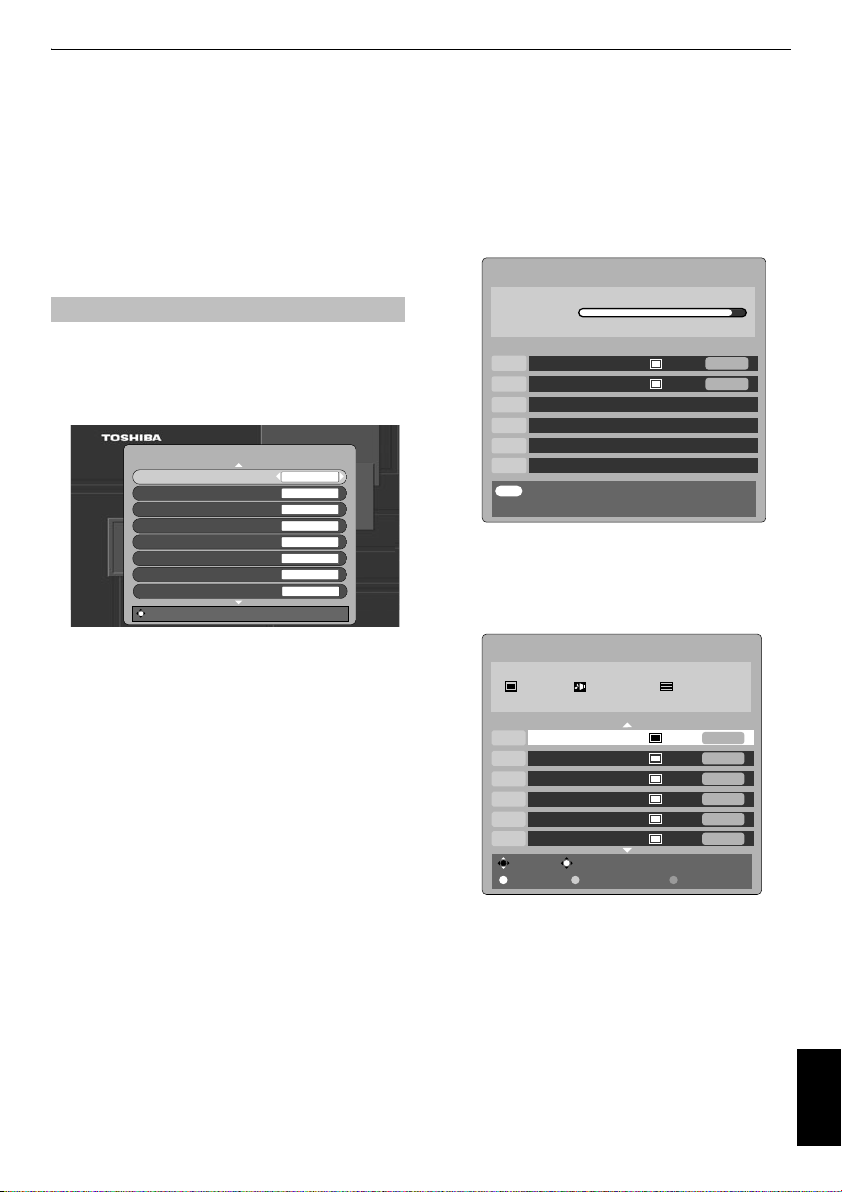
НАСТРОЙКА ТЕЛЕВИЗОРА
Настройка цифрового
телевизора
Перед включением телевизора переведите
декодер и устройство записи на носитель (если
они подключены) в
Для настройки телевизора используйте кнопки
пульта дистанционного управления, описанные
на стр. 6.
Настройка в первый раз
a
Нажмите кнопку 1 , после чего появится экран
LOCAL OPTIONS
включении телевизора, а также после каждого
сброса настроек телевизора.
b
Нажмите b , чтобы выделить пункт
или
c
, чтобы выбрать его. Телевизор выполнит
настройку станций для выбранной страны.
c
Нажмите b чтобы выделить пункт
используйте
режим ожидания
.
. Этот экран появится при первом
LOCAL OPTIONS
Country UK
Language ENGLISH
Primary Audio Language ENGLISH
Secondary Audio Language ENGLISH
Primary Subtitle Language ENGLISH
Secondary Subtitle Language ENGLISH
Audio Output PCM
Local Time Setting 0
Continue
Country
и C
Language
C
или c, чтобы выбрать его.
, затем
d
Нажмите Q, чтобы начать настройку.
Появится экран
АВТОМАТ. НАСТРОЙКА
телевизор начнет поиск доступных станций. Вдоль
строки будет перемещаться индикатор
выполнения.
Необходимо подождать, пока телевизор
завершит поиск.
АВТОМАТ. НАСТРОЙКА
Ход
Прог. Назв. Тип UH F Ка честв о
CBBC Channel
70 34
Community
87 21
EXIT
Отмена
По завершении поиска телевизор автоматически
выберет первую по счету программу.
На экране
АВТОМАТ. НАСТРОЙКА
общее число обнаруженных служб.
АВТОМАТ. НАСТРОЙКА
94 Найдены программы
58 ТВ 27 Radio 9 Text
Чтобы посмотреть программу нажмите OK
Прог. Назв. Тип UHF Качество
RTR1
134
2 34
RTR2
3 31
ITV1
4 31
Ch4
5 48
Ch5
6 31
ITV5
Изм. Просмотр
Стр. + Стр.- Tαξινόμηση
, а
ХОРОШ
Плохой
появится
ХОРОШ
ХОРОШ
ХОРОШ
Плохой
ХОРОШ
Плохой
13
e
Используйте кнопки b или B для перемещения по
списку, чтобы выбрать программу, а затем нажмите
кнопку
Q
для ее просмотра.
ПРИМЕЧАНИЕ.
автоматически в зависимости от передачи, однако
его можно перевести вперед или назад на 3 часа с
помощью меню
Время будет устанавливаться
Уст. местного времени
.
Русский
Page 14
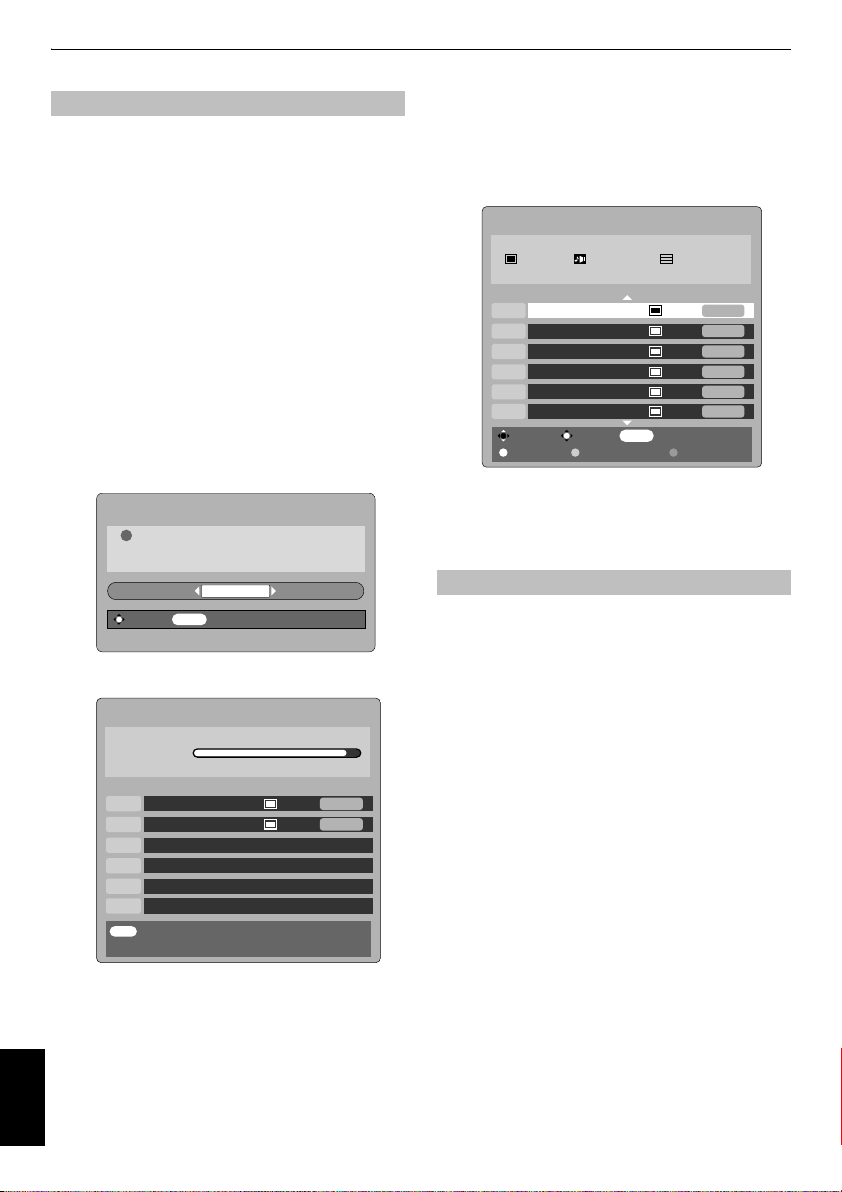
НАСТРОЙКА ТЕЛЕВИЗОРА
Цифровая
ПРИМЕЧАНИЕ.
автоматическая настройка
При появлении в вещании новых служб
потребуется перенастроить телевизор, чтобы увидеть их.
При использовании пункта
будет полностью перенастроен, кроме того, его можно
использовать для обновления списка каналов.
Рекомендуется периодически запускать функцию
Автомат. Настройка, чтобы добавлять все новые
. Все текущие программы и настройки, то есть
службы
любимые и заблокированные программы, при этому будут
Автомат. Настройка
телевизор
потеряны.
a
Нажмите кнопку M, чтобы отобразилось
УСТАНОВОЧНОЕ МЕНЮ
С помощью кнопки
Настройка
b
Появится экран с предупреждением об удалении
. Нажмите кнопку Q.
.
b
выделите пункт
Автомат.
предыдущих цифровых программ и настроек.
Нажмите кнопку
выполнение
!
Все предыдущие цифровые программы и
установки будут удалены
Продолжить?
Выбор Отмена
Q
, чтобы продолжить
Автомат. Настройка
ОСТОРОЖНО
ДА
MENU
.
Телевизор начнет поиск всех доступных станций.
АВТОМАТ. НАСТРОЙКА
Ход
Прог. Назв. Тип UHF Качество
CBBC Channel
70 34
87
Community
ХОРОШ
Плохой
21
Необходимо подождать, пока телевизор
завершит поиск.
По завершении поиска появится на экране
Автомат. Настройка
появится общее число
обнаруженных служб.
АВТОМАТ. НАСТРОЙКА
94 Найдены программы
58 ТВ 27 Radio 9 Text
Чтобы посмотреть программу нажмите OK
Прог. Назв. Тип UHF Качество
RTR1
1
RTR2
2
ITV1
3
Ch4
4
Ch5
5
ITV5
6
Изм.
Стр.+ Стр.- Tαξινόμηση
c
Используйте кнопки b или B для перемещения по
Просмотр
MENU
Назад
34
ХОРОШ
34
ХОРОШ
31
ХОРОШ
Плохой
31
48
ХОРОШ
Плохой
31
списку, чтобы выбрать программу, а затем нажмите
кнопку
Q
для ее просмотра.
Выключение
цифровой
Это
функции, позволяющие использовать как
аналоговые
этого телевизора, вероятнее всего,
будут отключены, чтобы обеспечить использование
большего числа новых
Эти “отключения” будут происходить во множестве
случаев, о которых в вашем регионе будет сообщено
заранее. Рекомендуется в каждом таком случае выполнять
перенастройку телевизора, чтобы воспользоваться
существующими и новыми
объеме (
службы. Однако в процессе эксплуатации
см. раздел
аналогового
режима
телевизор, в котором интегрированы
цифровые
цифровых
цифровыми
аналоговые
служб.
службы
службами в полном
“Автоматическая настройка”).
, так и
Русский
EXIT
Отмена
14
Page 15
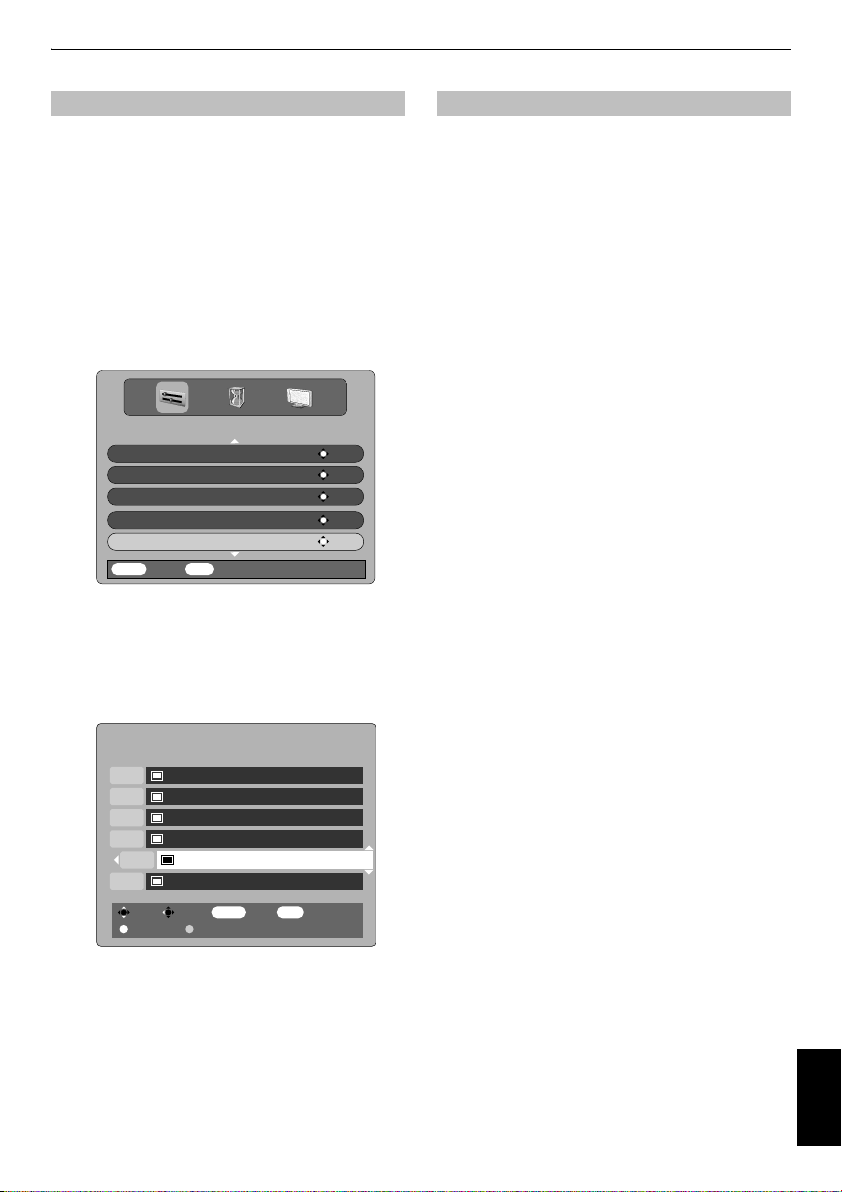
НАСТРОЙКА ТЕЛЕВИЗОРА
Цифровая
ПРИМЕЧАНИЕ.
включения телевизора будет автоматически выбран
режим просмотра, который использовался при
выключении.
a
Порядок стаций можно изменить в соответствии с
собственными предпочтениями. Нажмите кнопку
M
, чтобы отобразить на экране
МЕНЮ
b
Используйте b для перемещения вниз по списку и
выделения пункта
Q
.
Установка ТВ
Местные опции
Автомат. Настройка
Ручная настройка
Программы
MENU EXIT
c
С помощью кнопки b или B выделите в
отображаемом списке станцию, которую нужно
переместить
Выбранная станция будет перемещена в правую
часть экрана.
сортировка программ
После выключения и последующего
.
Программы
УСТАНОВОЧНОЕ МЕНЮ
Назад ТВ
и нажмите c.
УСТАНОВОЧНОЕ
. Нажмите кнопку
OK
OK
OK
OK
OK
Цифровая
Эта функция предназначена для сервисных специалистов,
а также может использоваться для прямого ввода канала,
a
b
c
если известен мультиплексный канал.
Выберите пункт
УСТАНОВОЧНОЕ МЕНЮ
Q
.
Введите номер мультиплексного канала с помощью
цифровых кнопок, а затем нажмите кнопку
Телевизор автоматически найдет этот
мультиплексный канал.
После обнаружения мультиплексного канала все
каналы, которые в данный момент отсутствуют в
списке программ, будут добавлены, а информация о
программе в верхней части экрана будет
обновлена.
При необходимости повторите действия. Нажмите
кнопку
ручная настройка
Ручная настройка
P
для завершения.
, а затем нажмите кнопку
на экране
Q
.
Прог. Назв.
1
2
3
4
5
6
Сортировка
Стр. + Стр.-
d
С помощью кнопки b или B перейдите по списку к
предпочтительной
действий другие станции будут смещаться и
заполнять освободившееся место.
e
Нажмите кнопку C для сохранения изменения. При
необходимости повторите действие, а затем
нажмите кнопку
ПРОГРАММЫ
RTR1
RTR2
ITV1
Ch4
Ch5
ITV5
MENU EXIT
Сохран
Назад
позиции. При выполнении этих
P
.
ТВ
Русский
15
Page 16

НАСТРОЙКА ТЕЛЕВИЗОРА
Настройка аналогового
режима
Быстрая установка
Функция
Быстрая установка
настройку всех
момент в этом регионе. Чтобы переключить телевизор в
режим
a
b
c
d
e
аналоговых
ATV
, нажмите кнопку
Выберите режим
установка
С помощью кнопок C или c выберите
нажмите
Затем нажмите C или c, чтобы выбрать
Нажмите Q. Появится окно настройки режима
использования
Для домашнего использования выберите
нажмите
Для запуска функции
нажмите кнопку
.
Выберите язык
Язык Русский
EXIT
Просмотр
Q
Q
позволяет выполнить
каналов, доступных в данный
ATV/DTV
.
ATV
. Появится экран
Быстрая установка
OK
.
Дом/Магазин
.
Q
.
Автомат. Настройка
.
След.
Быстрая
язык
, затем
страну
Дом
и
g
Используйте кнопки b или B для перемещения по
списку, чтобы выбрать программу, а затем нажмите
кнопку
Порядок станций можно изменить на экране
Ручная настройка (см.
программ”)
Настройка режима использования
Вы можете выбрать либо режим
Дом
рекомендуется для домашнего использования.
Выберите
.
демонстрации в магазине и т.д.
a
b
Магазин
Выберите пункт
НАСТРОЙКА
Нажмите C или c для выбора
Ручная настройка
Станция
Канал
Прог.
1 C22 RTR1
2 C28 RTR2
3C25ITV
4 C32 CH4
5C68
6C69
OK
Выбор
MENU EXIT
Назад Просмотр
P
для ее просмотра.
.
, если телевизор используется для
.
Сортировка
Аналоговый
Дом
Размещение
, либо
в меню настройки
Дом
-
“Сортировка
Магазин
или
Магазин
. Режим
.
Русский
Поиск
EXIT
f
Начнется поиск всех доступных станций.
Во время поиска вдоль строки будет перемещаться
бегунок.
По завершении поиска телевизор автоматически
первую по счету (1) программу, и появится экран
Ручная настройка
Автомат. Настройка
Стоп
Необходимо подождать, пока телевизор
Станция : RTR1Канал : C22
завершит поиск.
.
16
Page 17

Ручная настройка
Телевизор можно настроить вручную с помощью функции
Ручная настройка
подключить к устройству записи на носитель/декодеру с
помощью кабеля SCART или настроить на станцию в другой
Система
Используйте кнопки C и c для перемещения по экрану и
выбора любого из приведенных ниже параметров функции
“Ручная настройка”.
0 D/K
OK
MENU
123 4 5 6 7 8
1
Программа:
номер, который следует нажать на пульте
дистанционного управления.
2
Система:
специально определена в некоторых регионах.
3
Система цветности:
Заводскую настройку “Авто” следует изменять только
при возникновении проблем, например, при входном
сигнале NTSC с внешнего источника.
4
Пропуск программы:
8
означает, что ничего не было сохранено или
функция пропуска канала включена (“ВКЛ”).
См. стр. 18.
5
Канал:
номер канала, на котором вещает станция.
6
Поиск:
поиск сигнала по диапазонам в том или ином
направлении.
7
Ручная точная настройка:
используется только при наличии помех/слабого
сигнала. См. стр. 42.
8
Станция:
обозначение станции. Используйте кнопки B или b и C
c
или
Чтобы назначить позицию программы в телевизоре для
декодера и устройства записи на носитель, включите
декодер, вставьте предварительно записанный фильм в
устройство записи на носитель и нажмите кнопку
воспроизведения, затем выполните ручную настройку.
. Например, если телевизор не удается
.
Ручная настройка
Система
Сохранить
Назад
C 60
A
EXIT
Просмотр
0
V C R
для ввода не более семи знаков.
НАСТРОЙКА ТЕЛЕВИЗОРА
a
Нажмите кнопку M и с помощью кнопки C или c
выберите меню
выделите пункт
кнопку
Язык Русский
Страна Россия
Автомат. Настройка
Ручная настройка
AV-соединение
Положение изображения
MENU EXIT
b
С помощью кнопки B или b выделите требуемую
позицию программы,
Прог. 0
Прог.
0 C60
1 C22 RTR1
2 C28 RTR2
3 C25 ITV
4 C32 CH4
5 C69
OK
Выбор
MENU EXIT
Могут отображаться различные номера
c
Чтобы выбрать, нажмите кнопку Q. В случае
НАСТРОЙКА
Ручная настройка
Q
для подтверждения выбора.
НАСТРОЙКА
Назад Просмотр
например,
, затем кнопкой b
и нажмите
OK
OK
OK
OK
можно выбрать
для устройства записи на носитель.
Ручная настройка
Станция
Канал
Назад Просмотр
Сортировка
1/2
каналов
.
пропуска программы необходимо убрать значок
Пропуск программы
0 D/K A C 60 0
OK
Сохранить
MENU
Назад
d
Нажмите c, чтобы выбрать пункт
до сохранения.
Ручная настройка
Система
EXIT
Просмотр
Система
, и при
необходимости выполните изменения с помощью
кнопки
B
или b.
e
Затем нажмите c, чтобы выбрать
f
Нажмите B или b для начала поиска. Начнет
Поиск
.
мигать обозначение поиска.
Ручная настройка
0 D/K A C 60 0
OK
Сохранить
MENU
Назад
Поиск: Вверх
EXIT
Просмотр
Русский
17
Page 18

НАСТРОЙКА ТЕЛЕВИЗОРА
g
Каждый сигнал будет отображаться на телевизоре,
и если это не устройство записи на носитель, снова
нажимайте кнопку
B
или b для возобновления
поиска.
h
Когда устройство записи на носитель будет
найдено, нажмите кнопку
Станция
. С помощью кнопок B, b, C и c введите
требуемые символы,
Ручная настройка
0 D/K A C 60 0 V C R
OK
Сохранить
MENU EXIT
Назад Просмотр
i
Нажмите кнопку Q для сохранения.
j
Повторите действие для каждой
программы
, которую нужно настроить, или
нажмите кнопку
c
для перехода к пункту
например VCR
Станция
позиции
M
для возврата к списку каналов
и выберите следующий номер для настройки.
k
По завершении нажмите кнопку P.
l
Чтобы определить название для внешнего
оборудования,
для выбора
установка
m
Нажмите c для выбора пункта
помощью кнопок
например
o
2, затем выберите
в меню
НАСТРОЙКА
B, b, C
DVD на EXT2, нажмите o
Ручная
.
Метка
и c введите требуемые
символы.
Ручная установка
Метка
EXT2 A D V D
OK
Сохранить
MENU EXIT
Назад Просмотр
.
, затем с
Пропуск программы
Чтобы исключить некоторые программы из просмотра,
можно пропустить позицию программы. Пульт
дистанционного управления не следует использовать, так
как каналы будут по-прежнему доступны с помощью
цифровых кнопок. Программы в этом случае можно
просматривать в обычном режиме с помощью элементов
управления на телевизоре, однако телевизор не будет
показывать пропущенную позицию программы.
a
Выберите
b
С помощью кнопки B или b выделите позицию
программы, которую нужно пропустить, и нажмите
кнопку
c
Нажмите c, чтобы выбрать
d
С помощью кнопки B или b включите параметр
Пропуск программы
Нажмите кнопку
Обозначение
пропущенную позицию программы.
Ручная настройка
Ручная настройка
Канал
Прог.
1 C22 RTR1
2 C28 RTR2
3C25ITV
4 C32 CH4
5C68
6C69
OK
Выбор
MENU EXIT
Назад Просмотр
Q
для подтверждения выбора.
в меню
Станция
Сортировка
Пропуск программы
.
Q
.
8
на экране указывает на
Ручная настройка
1 D/K A C 22 0 R T R 1
OK
Сохранить
MENU EXIT
Пропуск программы : Вкл
Назад Просмотр
НАСТРОЙКА
.
.
Русский
ПРИМЕЧАНИЕ
В данном телевизоре предусмотрен
непосредственный ввод каналов, если известны
номера каналов.
Выберите экран
Введите
выберите
каналов или
номер
сохранения.
Ручная настройка
номер программы, Система
C
для выбора стандартных (наземных)
S
для выбора кабельных каналов и
канала
. Нажмите кнопку Q для
в
шаге 3
, затем
.
18
e
Нажмите кнопку M и повторите действия
или нажмите кнопку
P
.
Каждую позицию программы следует выбирать
отдельно
. Для отключения параметра
программы
повторите процедуру для каждой
позиции.
Пропущенные позиции программ
выбрать с помощью кнопок
невозможно
PU и
Pu или элементов
управления на телевизоре, однако доступ к ним все
же
возможен
с помощью цифровых кнопок пульта
дистанционного управления.
шага 2
Пропуск
Page 19

НАСТРОЙКА ТЕЛЕВИЗОРА
Сортировка программ
Каналы можно перемещать и сохранять в требуемых
a
Выберите
b
С помощью кнопки B или b выделите в
отображаемом списке станцию, которую нужно
переместить
Выбранная станция будет перемещена в правую
часть экрана.
c
С помощью кнопки B или b перейдите по списку к
предпочтительной
действий другие станции будут смещаться и
заполнять освободившееся место.
d
Нажмите кнопку C для сохранения изменения.
При необходимости повторите действие, а затем
нажмите кнопку
положениях.
Ручная настройка
и нажмите кнопку c.
Ручная настройка
Канал
Прог.
1 C22 RTR1
2 C28 RTR2
3 C25 ITV
4 C32 CH4
5C68
6C69
Сохранить
MENU EXIT
Назад
позиции. При выполнении этих
P
.
в меню
Станция
Просмотр
НАСТРОЙКА
Использование функции “Автомат.
Настройка”
a
Для настройки телевизора с помощью функции
.
Автомат. Настройка
помощью кнопок
НАСТРОЙКА
Язык Русский
Страна Россия
Автомат. Настройка
Ручная настройка
AV-соединение
Положение изображения
MENU EXIT
Назад Просмотр
b
Нажмите кнопку b, чтобы выделить пункт
кнопку
C
или c, чтобы выбрать язык.
c
Нажмите кнопку b, чтобы выделить пункт
а затем кнопку
Телевизор выполнит настройку станций для
выбранной страны.
d
Нажмите кнопку b, чтобы выделить пункт
Автомат. Настройка
нажмите кнопку M и с
C
и c выберите меню
.
НАСТРОЙКА
OK
OK
OK
OK
C
или c, чтобы выбрать страну.
, а затем нажмите кнопку Q.
1/2
Язык
Страна
, и
,
ПРИМЕЧАНИЕ.
значение “
систему вещания (B/G, I, D/K или L).
e
Необходимо подождать, пока телевизор завершит
поиск.
По завершении поиска телевизор автоматически выберет
первую по счету (1) программу. При этом возможно
появление нечеткого изображения, поэтому порядок
станций можно изменить
программ”).
Если в шаге 3 в пункте
Другие
”, выберите наиболее подходящую
Для запуска функции
нажмите кнопку
Q
(см. раздел “Сортировка
Страна
Автомат. Настройка
.
19
выбрано
Русский
Page 20

ОРГАНЫ УПРАВЛЕНИЯ И ФУНКЦИИ
Основные элементы управления
Выбор позиций программ
Для выбора позиции программы используйте цифровые кнопки на
пульте дистанционного управления.
Позиции программ можно также выбрать с помощью кнопок PU и Pu
Для отображения на экране информации,
программы, режима ввода или сигнала стерео/монорежима, нажмите
. Для отмены нажмите еще раз.
например
позиции
.
Отображение времени – только
аналоговый
С помощью функции отображения времени на экране можно
отобразить текущее время (служба текста).
Нажмите кнопку
телевизионной передачи, чтобы просмотреть время, передаваемое
станцией. Оно будет отображаться на экране в течение 5 секунд.
D
во время просмотра обычной
режим
Стереорежим и передача на двух языках
Если сигнал передается в стереорежиме или на двух языках,
каждый раз при переключении каналов на экране на несколько
секунд будет отображаться индикация “Стерео” или “Двухканал”.
Если передача идет не в стереорежиме, на экране отобразится
Стереорежим…
Моно
.
или
Передача на двух языках…
осуществляется крайне редко. В это случае отобразится индикация
Двухканал
. Выберите требуемый номер программы, и если
появляется индикация
значение
Язык 1, Язык 2
индикация “Моно”.
Нажмите s, чтобы выбрать значение
Передача на двух языках
Двухканал
, нажмите s, чтобы выбрать
или
Моно
.
Стерео
Элементы управления звуком
b
Используйте кнопки C или c для выбора пункта
ЗВУК
.
c
В
аналоговом
помощью кнопок
Двухканал Язык 1
Наушники Режим 1
Громкость наушников
Низкие
Высокие
Баланс
MENU EXIT
d
Нажмите b, чтобы выделить пункт
Высокие
чтобы изменить настройки.
режиме нажмите кнопку M и c
C
и c выберите
ЗВУК
Назад Просмотр
или
Баланс
, а затем кнопку C или c,
ЗВУК
0
0
0
Низкие
.
1/2
,
Усиление НЧ
С помощью элемента
глубину звучания громкоговорителей телевизора. Разница
будет заметна только при воспроизведении звука с
a
В меню
Усиление низких
выберите значение
b
Затем нажмите b, чтобы выделить пункт
усиления низких
выполните регулировку по своему вкусу.
Усиление низких
сильными низкими частотами.
ЗВУК
нажмите b, чтобы выделить пункт
. С помощью кнопок C или c
Вкл
, и с помощью кнопок C или c
можно увеличить
.
Уровень
Элементы управления громкостью и
отключение звука
Громкость
Настройте громкость с помощью кнопок Y и y.
Отключение звука
Нажмите кнопку один раз, чтобы отключить звук. Чтобы
включить звук, нажмите еще раз.
НЧ, ВЧ и баланс
Доступ к элементам управления звуком можно получить в
Русский
a
аналоговом
и
режимах, как и к множеству других функций
телевизора.
В
цифровом
кнопки
кнопку
режиме нажмите кнопку M и с помощью
b
выделите пункт
Q
.
Установка ТВ
, а затем нажмите
цифровом
ЗВУК
WOW
Огр. громкости Выкл
Усиление низких
Уровень усиления низких
MENU EXIT
Назад Просмотр
Если к разъему Woofer Out на задней панели телевизора
подсоединен супервуфер, в меню
пункт
AV-соединение
Внешн. низкочаст. Гр
выберите
соединения”).
Внешн.
, нажмите b, чтобы выделить пункт
, и с помощью кнопок C или c
. (См.
раздел
“Выбор входа и AV-
OK
Вкл
70
НАСТРОЙКА
20
2/2
выберите
Page 21

ОРГАНЫ УПРАВЛЕНИЯ И ФУНКЦИИ
Звуковые эффекты SRS WOW
SRS WOW® – это набор звуковых эффектов, с помощью
которых можно улучшить звучание передаваемых из
громкоговорителей телевизора стереосигналов. При
монофоническом звучании доступен только эффект
При использовании эффекта
насыщенность звучания, а при использовании эффекта
SRS FOCUS™ звук концентрируется и исходит словно из
центра телевизора. При использовании эффекта
TruBass® улучшается передача низких частот.
a
Нажмите кнопку M и выберите меню
b
С помощью кнопки B или b выделите пункт
и нажмите кнопку
SRS 3D
FOCUS Выкл
TruBass Выкл
MENU EXIT
Назад Просмотр
c
Нажмите b, чтобы выделить пункт
помощью кнопок
или
Выкл
d
Нажмите b, чтобы выделить пункт
помощью кнопок
или
Выкл
e
Выделите пункт
C
или c выберите значение
Высокие
ПРИМЕЧАНИЕ.
функция недоступна.
TruBass.
SRS® 3D
Q
.
WOW
C
или c выберите значение
.
C
или c выберите значение
.
TruBass
, затем с помощью кнопок
по своему вкусу.
При использовании наушников эта
Выкл, Низкие
®
достигается
SRS
ЗВУК
.
Вкл
SRS 3D
, затем с
FOCUS
, затем с
или
WOW
Вкл
Вкл
Ограничение громкости
С помощью функции
уровень громкости динамиков телевизора, чтобы
предотвратить резкое изменение громкости, которое
может произойти при переключении каналов или во время
a
Выберите меню
b
Нажмите b, чтобы выделить пункт
громкости
выберите значение
Данный параметр используется для настройки параметров
вывода звука при подключении наушников. Можно
Режим
наушников
Режим 1 Звук выводится
Режим 2 Звук выводится
a
В меню
Наушники
выберите
b
Если выбран
наушников
отрегулируйте громкость наушников.
Огр. громкости
рекламы.
ЗВУК
, затем с помощью кнопок C или c
Вкл
.
или
Выкл
можно ограничить
Режим наушников
Режим 1
или
выбрать
Наушники Динамики
(доступна
регулировка
(доступно меню
громкости
наушников).
ЗВУК
нажмите кнопку b, чтобы выделить
, а затем с помощью кнопок C и c
Режим 1
Режим 2
и с помощью кнопок C и c
Режим 2
Звук отсутствует
2
– +).
Звук выводится
(доступна
регулировка
или
Режим 2
, выделите пункт
.
®
Огр.
.
.
2
– +).
Громкость
Двухканальное звучание – только
аналоговый
Если звуковая дорожка программы или фильма
передается на нескольких языках, с помощью функции
ДВУХКАНАЛЬНОГО ЗВУЧАНИЯ
a
Нажмите кнопку M и выберите меню
b
Нажмите b, чтобы выделить пункт
затем с помощью кнопок
значение
Язык 1
WOW, SRS и символ l являются товарными знаками компании SRS Labs, Inc.
Технология WOW используется по лицензии компании SRS Labs, Inc.
режим
можно выбрать любой из
них.
C
или
или c выберите
Язык 2
.
ЗВУК
Двухканал
Двухканал Язык 1
Наушники Режим 2
Громкость наушников 30
Низкие
.
,
Высокие
Баланс
MENU EXIT
Назад Просмотр
ЗВУК
1/2
0
0
0
Русский
21
Page 22

ОРГАНЫ УПРАВЛЕНИЯ И ФУНКЦИИ
Просмотр в широкоэкранном режиме
В зависимости от типа передаваемого сигнала программы можно просматривать в различных форматах.
Нажимайте кнопку , чтобы выбрать значение
,
Super Live2, Кино2, Точное изображение
экран
SUPER LIVE 1
SUPER LIVE 2
С помощью этого параметра
изображение формата 4:3 будет
увеличено, чтобы заполнить весь экран.
При этом оно будет растянуто по
горизонтали и по вертикали с
сохранением близких к оригиналу
пропорций в центре изображения.
Может наблюдаться небольшое
Выберите этот параметр при получении
сигнала с черными полосами по бокам,
чтобы увеличить изображение
увеличено на весь экран за счет
растягивания по горизонтали и по
вертикали с сохранением близких к
оригиналу пропорций в центре
изображения. Может наблюдаться
небольшое искажение.
4:3, Super Live1, Кино1, Субтитры, 14:9, Широкий
или
Собственный
искажение.
.
КИНО1
Выберите этот параметр при просмотре
фильмов или видеозаписей в формате
“letterbox”, чтобы уменьшить или убрать
черные полосы сверху и снизу экрана за
увеличения и выбора изображения без
счет
искажений.
КИНО2
СУБТИТРЫ
14:9
Русский
Выберите этот параметр при просмотре
фильмов или видеозаписей с черными
полосами по всему периметру экрана,
чтобы уменьшить или убрать черные
полосы с экрана за счет увеличения и
выбора изображения без искажений.
Если сигнал в формате “letterbox”
передается с субтитрами, при
выборе этого параметра
изображение будет приподнято,
чтобы отображался весь текст.
Выберите этот параметр при
получении сигнала в формате 14:9.
22
СУБТИТРЫ
Page 23

ШИРОКИЙ ЭКРАН
Выберите этот параметр при просмотре
широкоэкранных DVD, широкоэкранных
видеокассет или программ в формате 16:9
(если доступно). Вследствие разнообразия
широкоэкранных форматов (16:9, 14:9, 20:9 и
т.д.) сверху и снизу экрана могут
отображаться черные полосы.
ОРГАНЫ УПРАВЛЕНИЯ И ФУНКЦИИ
4:3
Выберите этот параметр, чтобы
просмотреть передачи в формате 4:3.
ТОЧНОЕ ИЗОБРАЖЕНИЕ
Если используется компьютер, подключенный с
помощью интерфейса HDMI, при использовании
этого параметра изображение будет
Собственный
ПК нормальный
отображаться без каемки экрана, то есть по
Данный параметр доступен только при
воспроизведении источника видеосигнала,
подключенного с помощью интерфейса HDMI.
Если используется компьютер, подключенный
с помощью интерфейса HDMI или через
использовании этого параметра изображение
будет отображаться без каемки экрана, то
Данный параметр доступен только при
воспроизведении сигнала с компьютера,
подключенного с помощью интерфейса HDMI
или через разъем самого компьютера.
подключенный с помощью интерф ейса HDMI
или через разъем самого компьютера, при
ПК широкоформатный
HDMI или через разъем самого компьютера.
Выберите этот параметр при просмотре
источника в формате 1080, при этом
изображение отобразится в том же виде, в
котором было передано, без
масштабирования и обрезки.
Данный параметр доступен только при
просмотре источника в формате 1080.
принципу WYSIWYG.
разъем самого компьютера, при
есть по принципу WYSIWYG.
Если используется компьютер,
использовании этого параметра
изображение будет отображаться без
каемки экрана и боковых панелей.
Данный параметр доступен только при
воспроизведении сигнала с компьютера,
подключенного с помощью интерфейса
23
Русский
Page 24

ОРГАНЫ УПРАВЛЕНИЯ И ФУНКЦИИ
Нажмите кнопку , чтобы отобразить на экране список
широкоэкранных форматов.
С помощью кнопок
Q
кнопку
Точное изображение
Собственный
Широкий экран
Super live2
Кино2
4:3
Super live1
Кино1
Субтитры
14:9
Использование особых функций для изменения размера отображаемого
изображения (то есть изменения соотношения высоты к ширине) с целью
публичной демонстрации или извлечения коммерческой выгоды может
рассматриваться как нарушение закона об авторском праве.
B
и b выделите нужный формат и нажмите
для выбора этого формата.
ПК нормальный
или
ПК широкоформатный
Элементы управления изображением
Большинство элементов управления изображением и
функций доступно как в
режимах. Для получения доступа к требуемым меню в
цифровом
кнопки
кнопку
режиме нажмите кнопку M и с помощью
b
выберите пункт
Q
, а затем с помощью кнопок C и c выберите
нужное меню.
ПРИМЕЧАНИЕ. Функции, которые недоступны в
цифровом
режиме будут выделены серым.
к требуемым меню в
M
кнопку
и используйте кнопки C и c для выбора
требуемого меню.
Положение изображения – только
Положение изображения можно отрегулировать по своему вкусу, что
может быть очень удобным при выводе изображения с внешнего
a
В меню
НАСТРОЙКА
выделен пункт
цифровом
Установка ТВ
аналоговом
аналоговый
источника.
нажимайте кнопку b, пока не будет
Положение изображения
, так и в
аналоговом
, нажмите
Для доступа
режиме нажмите
режим
.
b
c
Регулировка параметра
a
b
Нажмите кнопку Q, чтобы просмотреть доступные
параметры для выбранного формата изображения.
С помощью кнопок B и b выберите параметр, а затем с
помощью кнопок
C
или c выполните его настройку.
Список параметров может отличаться в зависимости от
выбранного широкоэкранного формата, а также при
просмотре с подключенного оборудования.
Формат
Кино2
:
Положение изображения
Гор. положение
Верт. положение
Сброс
MENU EXIT
Назад Просмотр
0
0
OK
Для возврата к исходным заводским настройкам в меню
Положение изображения
кнопку
Q
.
выберите пункт
Сброс
и нажмите
Подсветка
Подсветка
изображения при просмотре.
В меню
ИЗОБРАЖ
Уст. изобр.
, затем нажмите кнопку Q.
Уст. изобр.
3D Управление цветом
Регулировка основных цветов
Акт. регул. лампы подсв.
Автоконтраст
Режим x.v.Colour
MENU EXIT
Назад Просмотр
В меню
Уст. изобр.
Подсветка
.
может помочь улучшить четкость
с помощью кнопки b выберите пункт
ИЗОБРАЖ
1/2
OK
Выкл
Вкл
Выкл
нажмите кнопку b, чтобы выбрать пункт
Русский
Язык Русский
Страна Россия
Автомат. Настройка
Ручная настройка
AV-соединение
Положение изображения
MENU EXIT
Назад Просмотр
НАСТРОЙКА
OK
OK
OK
OK
1/2
24
c
Нажмите C или c, чтобы выполнить регулировку.
Уст. изобр.
Режим изображения Динамичный
Подсветка 100
Контрастн 100
Яркость 50
Цвет 50
Тон
MENU EXIT
Назад Просмотр
1/3
0
Page 25

Параметры изображения
Телевизор оснащен функцией персонализации стиля
изображения. Нажмите , чтобы просмотреть
Динамичный, Стандартный, Мягкий, Кино
Режимы
Игры* и PC (или ПК
установленными и изменяют многие функции/настройки
телевизора. Можно настроить параметры текущего
режима изображения согласно своим предпочтениям.
Например, при выборе режима “
изменить следующие параметры, такие как
Контрастн, Яркость, Цвет, Тон, Четкость, Уровень
черного/белого
температура
*
В режиме внешнего входа (в отличие от входа антенны)
можно использовать функцию
выбрана, нажатием можно выбрать широкий,
собственный или точный формат развертки
изображения. Этот формат изображения будет активен
в режиме игры до тех пор, пока не будет выбран другой
формат. Точный формат развертки доступен только для
входящего сигнала с показателем 1080.
**
Режим PC доступен в режиме ввода RGB/PC или режиме
формата компьютера HDMI.
ПК точный
Режим
компьютеров TOSHIBA (тип REGZA-LINK) и если для
Вкл. REGZA-LINK
меню
Вкл
(- стр. 38). В режиме
“Уровень черного/белого”, “Режим кино”, “Режим
Фильм” и “Active Vision M100” можно выбрать режим
Авто
”.
“
a
В меню
b
С помощью кнопки b выберите
Яркость, Цвет, Тон
помощью кнопок
доступные стили.
точный)** являются предварительно
Динамичный
,
Режим кино, Resolution+
, новые настройки сохранятся под названием
“
Динам. польз
доступен только при вводе с
ИЗОБРАЖ
C
”.
Игры
. Если эта функция
установлено значение
ПК точный
выберите пункт
или
Четкость
и c выполните настройку.
Подсветка
и
для функций
Уст. изобр.
Контрастн
, а затем с
”, если
Цвет.
.
,
Уровень черного/белого
С помощью функции
увеличить интенсивность темных областей изображения,
a
что позволит улучшить четкость.
В меню
будет выделен пункт
Четкость
Уровень черного/белого
Режим кино
Resolution+
Режим Фильм Выкл
Active Vision M100 Вкл
MENU EXIT
Назад Просмотр
Уровень черного/белого
Уст. изобр.
нажимайте кнопку b, пока не
Уровень черного/белого
Уст. изобр.
можно
2/3
0
Высокие
Вкл
OK
ОРГАНЫ УПРАВЛЕНИЯ И ФУНКЦИИ
b
С помощью кнопок C и c выберите значение
Низкие, Средние, Высокие
зависит от передаваемого сигнала и наиболее
заметен на темных цветах.
,
Режим кино
Если при просмотре фильма или программы на изображении
появляются полосы или зубчатые границы, с помощью функции
кино
,
можно устранить эти помехи путем сглаживания изображения.
a
В меню
Уст. изобр.
кино
.
b
С помощью кнопок C или c выберите значение
ПРИМЕЧАНИЕ.
режим может работать некорректно.
с помощью кнопки b выберите
При просмотре диска DVD с субтитрами этот
Resolution+
Эта функция позволяет преобразовать изображение
качества SD в изображение качества HD. Вы можете
выбирать уровни качества в зависимости от своих
a
В меню настройки изображения
нажмите
нажмите
b
В поле
Resolution+
Уровень 3
MENU EXIT
c
Нажмите b для выбора пункта меню
затем нажмите
ПРИМЕЧАНИЕ.
• В зависимости от содержимого эта функция может
работать некорректно.
• В зависимости от подключенного к телевизору
.
устройства (например, устройство с определенными
функциями усилителя) на экране могут появляться шумы.
предпочтений.
b
для выбора функции
Q
.
Resolution+
Назад Просмотр
выберите значение
Resolution+
C
или c для выбора 1, 2, 3, 4 или 5.
Режим Фильм
Функция
Режим Фильм
a
В меню
Фильм
b
С помощью кнопок C и c выберите значение
Плавный
позволяет настроить плавность движения.
Уст. изобр.
с помощью кнопки b выберите
.
или
Выкл
.
или
Уст. изобр.
Выкл
. Эффект
Вкл
Resolution+
Вкл
Вкл
Уровень
Стандартный,
Режим
Режим
или
Выкл
и
.
Режим
.
,
Русский
25
Page 26

ОРГАНЫ УПРАВЛЕНИЯ И ФУНКЦИИ
Active Vision M100
При выборе пункта
a
b
Active Vision M100
и дрожание изображения видеоисточников.
В меню
Уст. изобр.
Active Vision M100
эта функция снизит “размытость”
с помощью кнопки b выберите пункт
.
С помощью кнопок C или c выберите значение
Выкл
.
Вкл
Цветовая температура
С помощью функции
или “холодность” изображения, увеличив интенсивность оттенка
a
В меню
выделен пункт
Q
b
С помощью кнопок C или c выберите значение
Теплый
c
С помощью кнопки b выберите
зеленого
c
Цвет. температура
красного или синего.
Уст. изобр.
нажимайте кнопку b, пока не будет
Цвет. температура
.
или
Прохладный
Цвет. температура
Цвет. температура
Уровень красного
Уровень зеленого
Уровень синего
MENU EXIT
Назад Просмотр
или
Уровень синего
выполните настройки.
можно увеличить “теплоту”
, а затем нажмите кнопку
Нормальный
на свой вкус.
Прохладный
-10
-10
-10
Уровень красного, Уровень
, а затем с помощью кнопок C и
Сброс
Сброс текущих настроек меню
a
В меню
Уст. изобр.
Сброс
.
Цвет. температура
Сброс
Режим изображения
умолчанию.
к значениям по
с помощью кнопки b выберите пункт
Уст. изобр.
OK
OK
или
3/3
3D Управление цветом
При выборе параметра
a
,
b
В меню
3D Управление цветом
Уст. изобр.
3D Управление цветом Вкл
Регулировка основных цветов
Акт. регул. лампы подсв.
Автоконтраст
Режим x.v.Colour
MENU EXIT
С помощью кнопок C или c выберите значение
Выкл
3D Управление цветом
функция ‘Регулировка основных цветов’.
ИЗОБРАЖ
нажмите кнопку b, чтобы выбрать пункт
становится доступна
.
ИЗОБРАЖ
Назад Просмотр
.
Регулировка основных цветов
С помощью функции
отдельные цвета на свой вкус. Это может быть очень удобным при
a
b
c
Регулировка основных цветов
использовании внешнего источника.
В меню
ИЗОБРАЖ
Регулировка основных цветов
нажмите кнопку b, чтобы выбрать пункт
, а затем нажмите кнопку Q.
С помощью кнопок B и b выберите параметра, а затем с
помощью кнопки
Сброс
С помощью кнопок C и c выберите
или
Яркость
c
выполните его настройку.
Регулировка основных цветов
Оттенок ЯркостьЦветонасыщ
Красный
Зеленый
Синий
Желтый
Пурпурный
Голубой
+2
+6
0
0
0
0
0
0
0
0
0
0
Оттенок, Цветонасыщ
, а затем с помощью кнопок B и b выполните
необходимые настройки.
1/2
OK
OK
Вкл
Выкл
Авто
Вкл
или
можно настроить
+4
0
0
0
0
0
OK
Русский
b
Нажмите кнопку Q.
MENU EXIT
Назад Просмотр
26
Оттенок Цветонасыщ Яркость
Красный
0 0 0
Для установки исходных заводских настроек выберите
и нажмите кнопку
Q
.
Сброс
Page 27

ОРГАНЫ УПРАВЛЕНИЯ И ФУНКЦИИ
Активная регулировка лампы подсветки
Если параметр
темных сцен уровень подсветки будет автоматически оптимизирован.
a
b
Акт. регул. лампы подсв.
В меню
ИЗОБРАЖ
Акт. регул. лампы подсв.
С помощью кнопок C или c выберите значение
нажмите кнопку b, чтобы выбрать пункт
включен, при отображении
.
Вкл
или
Выкл
Автоконтраст
Если включен параметр
автоматическая оптимизация уровня подсветки, подходящая под
a
В меню
ИЗОБРАЖ
Автоконтраст
b
С помощью кнопок C или c выберите значение
Автоконтраст
условия освещения комнаты.
с помощью кнопки bвыберите пункт
.
, будет выполнена
Вкл
или
Выкл
Режим x.v.Colour
Цветовой спектр “Режим x.v.Colour” является международным стандартом
и предоставляет более широкую по сравнению со стандартными
видеоприложениями шкалу цветов. Если для параметра
установлено значение
изображения, поддерживающие режим x.v.Colour.
a
В меню
Режим x.v.Colour
b
С помощью кнопок C и c выберите требуемые настройки
(
Авто, Вкл
ПРИМЕЧАНИЕ.
для параметра x.v.Colour в меню
значение
ИЗОБРАЖ
Авто
, то телевизор автоматически обнаружит
ИЗОБРАЖ
с помощью кнопки b выберите пункт
.
или
Выкл
).
Если выбран вход не для сигналов HDMI или
Выкл
, то эта функция будет выделена серым в меню
.
Режим HDMI
Режим x.v.Colour
установлено
DNR – цифровое шумоподавление
a
b
.
С помощью функции
В меню
С помощью кнопок C и c выберите значение
Средние, Высокие, Авто
заметить (для получения на илучшего эффекта выберите самые
низкие значения настроек, поскольку при слишком высоких
значениях качество изображения может снизиться).
DNR
слабого сигнала, чтобы устранить помехи.
можно выполнить сглаживание на экране
ИЗОБРАЖ
выберите пункт
DNR
или
Выкл
. Разницу не всегда можно
.
Автоформат (широкоэкранный)
Если на телевизор подается сигнал широкоэкранного изображения и
для параметра
автоматически отобразится в широкоэкранном формате независимо от
.
a
b
Авто. формат
С помощью кнопок M и C или c выберите меню
Подсветка логотипа
Телетекст Авто
Блокир. панели Выкл
Авто. формат Вкл
Растяжение 4:3 Выкл
Голуб. экран Вкл
MENU EXIT
Назад Просмотр
Нажмите b, чтобы выделить пункт
помощью кнопок
установлено значение
предыдущих настроек телевизора.
ФУНКЦИЯ
C
или c выберите значение
Авто. формат
Вкл
Вкл
Низкие
,
, изображение
ФУНКЦИЯ
1/2
, затем с
Вкл
или
Выкл
.
.
Уменьшение помех MPEG NR
При просмотре диcка DVD из-за сжатия некоторые слова или элементы
изображения могут быть искажены или отображены с зернистыми контурами.
С помощью функции
a
В меню
С помощью кнопок
Уменьшение помех MPEG
эффект путем сглаживания краев.
ИЗОБРАЖ
выберите пункт
C
или c выберите настройки на свой вкус.
ИЗОБРАЖ
Уменьшение помех MPEG Низкие
DNR Авто.
MENU EXIT
Назад Просмотр
можно устранить этот
Уменьшение помех MPEG NR
2/2
.
Русский
27
Page 28

ОРГАНЫ УПРАВЛЕНИЯ И ФУНКЦИИ
Растяжение 4:3
При включении параметра
изображения преобразует программы формата 4:3 в полноэкранный
a
В меню
ФУНКЦИЯ
Растяжение 4:3
b
С помощью кнопок C или c выберите значение
Растяжение 4:3
режим.
нажмите b, чтобы выделить пункт
.
система переключения
Вкл
или
Выкл
Голуб. экран
При выборе параметра
экране включится заставка синего цвета и отключится звук.
a
В меню
экран
b
С помощью кнопок C или c выберите значение
Голуб. экран
ФУНКЦИЯ
нажмите b, чтобы выделить пункт
.
в случае отсутствия сигнала на
Голуб.
Вкл
или
Выкл
Регулировка с использованием боковой
панели
С помощью функции
подсветку кромки с каждой стороны экрана при отображении в формате
4:3 или 14:9. Это помогает предотвратить образование остаточного
изображения кромки на экране, а также делает просмотр в условиях
яркого или недостаточного освещения более комфортным.
a
В меню
выделен пункт
Боковая панель
ФУНКЦИЯ
нажимайте кнопку b, пока не будет
Боковая панель
можно включить и отключить
.
Прочие функции
Блокир. панели
С помощью функции
телевизоре. Кнопками на пульте дистанционного управления можно
a
.
В меню
установите значение
c
Если для функции
нажатии кнопок на телевизоре отобразится напоминание об этом.
будет нажата кнопка режима ожидания, телевизор выключится, и
включить его можно будет только с помощью пульта
дистанционного управления.
.
Вы можете включить (
a
В меню
подсветки логотипа
b
Нажмите C или c для выбора значений
Выкл
Блокир. панели
ФУНКЦИЯ
.
Блокир. панели
можно блокировать кнопки на
пользоваться.
выберите пункт
Вкл
или
Выкл
установлено значение
Блокир. панели
с помощью кнопок C или
Подсветка логотипа
Вкл
) или (
Выкл
TOSHIBA на передней панели телевизора.
ФУНКЦИЯ
.
) отключить подсветку логотипа
нажмите b для выбора функции
Подсветка логотипа
Вкл
.
Вкл
и
, при
Если
или
b
Нажмите C или c, чтобы выполнить регулировку.
Неподвижное изображение
С помощью этой функции можно задержать на экране неподвижное
a
Нажмите r, чтобы задержать изображение на экране. Для
отмены нажмите
Русский
изображение.
r
еще раз.
28
Page 29

ОРГАНЫ УПРАВЛЕНИЯ И ФУНКЦИИ
Таймеры
Программный таймер – только
цифровой
С помощью этой функции можно задать, чтобы телевизор
в определенное время переключался на конкретный
канал. Эту функцию можно использовать для просмотра
определенной программы или, если установить
ежедневные или еженедельные значения, то для
a
b
c
d
просмотра серии программ.
С помощью кнопок M и C или c выберите
ТАЙМЕРА
С помощью кнопки b выберите пункт
Программные таймеры
Q
C помощью кнопки b выберите первую программу
для установки таймера, а затем нажмите кнопку
Q
ТАЙМЕР
Нажмите B и b для перехода по списку и добавьте
сведения о программе, для которой необходимо
установить таймер, используя цифровые кнопки и
кнопки
.
Программные таймеры
MENU EXIT
Назад
для выбора.
. На экране появится меню
.
C
и c для выбора пунктов.
УСТАНОВИТЬ ТАЙМЕР
Программа Ch4
Дата Пн, 11 Дек 2006 11/12
Время запуска 12:00
Время окончания 12.30
Повторить ОДНАЖДЫ
Субтитры ВЫКЛ
0 - 9 MENUВход
режим
МЕНЮ ТАЙМЕРА
ТВ
, а затем нажмите кнопку
11:36 Пн, 11 Дек
Защищ. таймер
МЕНЮ
OK
УСТАНОВИТЬ
1
Отмена
e
После введения всех данных нажмите кнопку Q
для сохранения таймера.
ПРИМЕЧАНИЕ.
установленным таймером появится информационный
экран с предложением просмотреть или отменить
программу. Меню и другие каналы будут недоступны во
время просмотра программы по таймеру, пока он не будет
отменен. Программный таймер не сработает, если
телевизор выключен с помощью кнопки
питания.
Перед включением программы с
!
Таймер сна
Можно установить время, через которое телевизор
a
b
c
d
автоматически
С помощью кнопок M и C или c выберите
меню
ТАЙМЕР
Таймер сна 01:30
MENU EXIT
Назад Просмотр
Нажмите b для выбора пункта
помощью цифровых кнопок установите требуемое
время. Например, чтобы телевизор выключился
через полтора часа, введите 01:30 или нажимайте
c/C
для увеличения/уменьшения значения с
интервалами 10 минут.
Нажмите кнопку P для завершения.
Чтобы отменить
указанных выше настройках.
.
ТАЙМЕР
Таймер сна
выключится
Таймер сна
, введите ноль в
выключатель
.
. С
Русский
29
Page 30

ОРГАНЫ УПРАВЛЕНИЯ И ФУНКЦИИ
Цифровая информация на
экране и программа передач
При просмотре в
информации на экране и программы передач
можно просмотреть сведения о программах для
всех имеющихся каналов.
a
Выберите информацию, нажав , появится
экран с информацией по каналу и просматриваемой
в данный момент программе.
ВСЕ ХОДЫ
Ch4
Ch5
ITV2
RTR3
RTR4
Также показ.
Настроить
Стр.+
b
Чтобы просмотреть сведения о любых других
каналах, доступных в настоящий момент, нажмите
B
и b для перемещения вверх или вниз по списку
каналов. При выборе канала появятся сведения о
транслируемой в данный момент программе.
c
При нажатии
пункт
которые начались на других каналах.
d
Чтобы записать следующую программу, в окне
программы передач нажмите
Настроить
параметр
экран
Новости
004 Ch4 12:00-12:30 Пн, 11 Дек
Время запуска
Время окончания
Повторить ОДНАЖДЫ
Субтитры
Аудио описание
0 - 9 MENU
цифровом
режиме с помощью
Информация
11:30 12:00 Новости
24 минуты времени Развлечения
EXIT TV/FAV
ТВ Изм. Программу
ЖЕЛТОЙ
Также показ.
кнопки будет активирован
, со сведениями о программах,
в нижней части экрана изменится на
Записать
. Нажмите кнопку Q. Появится
УСТАНОВИТЬ ТАЙМЕР
УСТАНОВИТЬ ТАЙМЕР
Вход
Защищ. таймер Отмена
11:36 Пн, 11 Дек
…
c
. Параметр
.
11:36 Пн, 11 Дек
ВЫКЛ
ЯзыкиТакже показ.Стр.-
12:00
12:30
ВКЛ
e
Сведения о программе будут добавлены на экран.
Для сохранения нажмите кнопку
Q
Программа
a
Выберите программу передач, нажав
этом появится экран с выделенными сведениями о
просматриваемом в настоящий момент канале и
программе. Это займет несколько секунд.
ВСЕ ХОДЫ
BBC ONE
BBC TWO
ITV1
Channel 4
Five
ITV2
BBC THREE
BBC FOUR
ITV3
SKY THREE
UKTV History
More 4
Просмотр
Стр.+ Таймеры
b
Нажмите C или c для получения информации о
11:00 11:30 12:00 12:30
To Buy or Not My Life For Sale Bargain Hunt
Schools: Schools: Tes Sch The Daily Po Working L
This Morning Vanessa’s
ER King of The H
Trisha Godd
The Montel Will Judge Jud
This is BBC THREE
This is BBC FOUR This is BBC FOUR
Faith Where the Heart is Rumpole of th
Tunisia, Egypt Animal Airpo Pop Years 2
The Re-Inventors Seven Wonders of the In
H Deal or No Deal Countdown
Больше инф
Стр.-
других программах, запланированных для
выбранного канала.
c
Чтобы получить сведения о других каналах,
доступных в настоящий момент, нажмите
для перемещения вверх или вниз по списку
каналов. При выборе канала появятся сведения о
транслируемой в данный момент программе, затем
нажмите
C
или c.
d
Для получения информации о выделенной
программе нажмите . Для установки таймера
для этой программы нажмите
чтобы открыть меню
ПРИМЕЧАНИЕ.
с информацией, так и из программы передач. Для
работы функции записи таймер для устройства
записи на носитель должен быть настроен также
как для телевизора. О выполнении записи см.
руководство пользователя используемого
Запись можно задать
оборудования для записи.
e
Нажмите кнопку z, чтобы перейти в
вперед на 24 часа, а для перехода назад нажмите
кнопку
Z
. При нажатии
будет выполняться переход вперед или назад на
одну страницу.
Пн
News at Noo
Five News
Home and A
Coronation S
EXIT TV/FAV
ТВ
СИНЮЮ
Программные таймеры
cc
или CC в
.
GUIDE
, при
11:36 Пн, 11 Дек
Headland
Brainteas
Emmerda
This is BBC THREE
War o f
Изм. Программу
B
и b
кнопку,
как
из экрана
программе
программе
.
Русский
30
Page 31

ОРГАНЫ УПРАВЛЕНИЯ И ФУНКЦИИ
Настройки цифрового режима –
родительский контроль
Чтобы предотвратить просмотр неприемлемых
фильмов и программ, можно заблокировать
определенные каналы и меню. Доступ к ним
можно будет получить только указав защитный
PIN-код в
a
b
c
цифровом
режиме.
Настройка PIN-кода
С помощью кнопок M и c выберите пункт
ВОЗМОЖНОСТЕЙ
Родительский контроль
Избран. и заблокирован. программы
Избранные ВСЕ ХОДЫ
Общий интерфейс слота
Апгрейд программы
MENU EXIT
С помощью кнопки b выберите пункт
Родительский контроль
Q
.
С помощью кнопки b выделите пункт
затем нажмите кнопку
Режим ВКЛ
MENU EXIT
.
МЕНЮ ВОЗМОЖНОСТЕЙ
Назад
Назад
ТВ
, а затем нажмите кнопку
Q
.
РОДИТЕЛЬСКИЙ КОНТР
ТВ
НЕТ МОДУЛЯ
Изм. PIN
НИСКОЛ.Родительский рейтинг
ВЫКЛБлокировать,если нет информ?
МЕНЮ
OK
OK
OK
, а
OKИзм. PIN
d
С помощью цифровых кнопок введите
четырехзначный номер; после задания кода
появится запрос на его повторный ввод для
подтверждения.
ОПРЕДЕЛИТЬ PIN НОМЕР
Новый PIN
Подтв. PIN
0 - 9EXIT
Ввести PIN
PIN-код не задан. Чтобы активировать его
переключите телевизор в режим ожидания.
Выход
––––
Режим
С помощью этой функции можно забло кировать различные
меню для предотвращения перенастройки телевизора или
a
В меню
выбора пункта
b
Используйте кнопки C или c для выбора значения
ВКЛ, Меню блок., Уст.блок.
Теперь при выборе заблокированных меню для их
открытия потребуется ввести PIN-код.
c
Нажмите b для выбора пункта меню
Родительский рейтинг
для выбора параметра (
возраста 4-18).
d
Нажмите b для выбора пункта меню
Блокировать,если нет информ?
C
ПРИМЕЧАНИЕ.
блокировку программ, которые не предлагают
информацию об ограничении по возрасту зрителей.
перезаписи настроек.
РОДИТЕЛЬСКИЙ КОНТР
Режим
.
РОДИТЕЛЬСКИЙ КОНТР
MENU EXIT
Назад
или c для выбора значения
ТВ
, затем нажмите C или c
НИСКОЛ
Эта настройка определяет
нажмите b для
ВКЛРежим
НИСКОЛ.Родительский рейтинг
ВЫКЛБлокировать,если нет информ?
и
ВЫКЛ
.
. или настройки
, затем нажмите
ВКЛ
или
OKИзм. PIN
ВЫКЛ
.
31
Русский
Page 32

ОРГАНЫ УПРАВЛЕНИЯ И ФУНКЦИИ
Настройки цифрового
режима – другие функции
Выбор любимых программ
С помощью функции
список наиболее часто просматриваемых
каналов. Можно создать четыре списка, в них можно
добавить теле- и радиоканалы и телетекст.
a
В
МЕНЮ ВОЗМОЖНОСТЕЙ
пункта
b
Используйте кнопки B и b для перехода по списку
каналов, нажмите кнопку
требуемого канала, при этом его поле начнет мигать.
c
Нажмите кнопку c для выбора списка
Выполните аналогичную процедуру для выбора
нужного пункта. После выбора всех любимых
программ нажмите кнопку
МЕНЮ ВОЗМОЖНОСТЕЙ
d
С помощью кнопок b выделите пункт
с помощью кнопок
ТВ, RADIO, FAV-1
любимых каналов зависит от количества
созданных списков.
избранных программ
можно создать
нажмите b для выбора
Избран. и заблокирован. программы
ИЗБРАН. И ЗАБЛОКИРОВ. ПРОГРАММЫ
Прог. Тип Назв. Fav-1
1
RTR1
2
RTR2
3
ITV1
4
Ch4
5
Ch5
6
ITV5
MENU
Выбор Назад
Стр.+ Стр.-
Q
Сн весь выборВыбрать все
для выбора
для возвращения в
M
.
C
или c выберите
или
FAV-2
. Число доступных
цифровых
-4-3-2
Fav-2
Избранные
ВСЕ ХОДЫ
e
Нажмите кнопку P.
С помощью кнопок
получить доступ к каналам из
1
, когда выбрано значение
С помощью функции
заблокировать просмотр
можно будет просматривать только после ввода PIN-кода.
.
a
b
Блокировка программ
В
МЕНЮ ВОЗМОЖНОСТЕЙ
пункта
Избран. и заблокирован. программы
Нажимайте c, чтобы выбрать список
заблокированных программ
c
Используйте кнопки B и b для перехода по списку
каналов, нажмите кнопку
U
P u теперь можно будет
Списка избранного
FAV-1
.
Заблокированных программ
цифровых
каналов, при этом их
нажмите b для выбора
.
Q
для выбора
можно
.
требуемого канала, при этом в его поле появится
значок замка.
ИЗБРАН. И ЗАБЛОКИРОВ. ПРОГРАММЫ
Прог. Тип Назв. Fav-1
1
RTR1
2
RTR2
3
ITV1
4
Ch4
5
Ch5
6
.
d
Нажмите кнопку P и переключите телевизор в
и
режим ожидания.
ITV5
MENU
Выбор Назад
Стр. + Стр.- Разблок . Все
Заблокир.все
-4-3-2
,
e
При повторном включении телевизора и выборе
любых каналов из списка
программ
для доступа к ним потребуется ввести
заблокированных
PIN-код.
Русский
МЕНЮ ВОЗМОЖНОСТЕЙ
Родительский контроль
Избран. и заблокирован. программы
Избранные FAV-1
Общий интерфейс слота
Апгрейд программы
MENU EXIT
Назад
ТВ
OK
OK
НЕТ МОДУЛЯ
OK
При выборе пункта
отобразить все зашифрованные программы в списке программ
даже в том случае, если они недоступны для выбора.
a
b
32
Зашифрованные программы
Зашифрованные программы
В
МЕНЮ ВОЗМОЖНОСТЕЙ
выбора пункта
Зашифрованные программы
нажмите B для b
Используйте кнопки C или c для выбора пункта
ВКЛ
или
ВЫКЛ
.
ПРИМЕЧАНИЕ.
поставщиками услуг (
Модули CAM предоставляются
см. раздел
“Общий интерфейс”)
можно
.
Page 33

ОРГАНЫ УПРАВЛЕНИЯ И ФУНКЦИИ
Языки звуковой дорожки
Эта функция позволяет просматривать программу или
фильм на нескольких языках звуковой дорожки, если в
данный момент вещание выполняется на нескольких
a
В
УСТАНОВОЧНОЕ МЕНЮ
пункта
Местные опции
b
Нажмите кнопку Q, затем с помощью кнопок B и
b
выделите пункт
Страна РОССИЯ
Язык
Основной язык аудио
Дополнительный язык аудио
Основной язык субтитров
Дополнительный язык субтитров
Аудиовыход PCM
Уст. местного времени
MENU EXIT
c
Используйте кнопки C или c для выбора пункта.
d
С помощью кнопки b выберите пункт
Дополнительный язык аудио
кнопок
C
ПРИМЕЧАНИЕ.
на нескольких языках, используйте
выбора.
языках.
нажмите b для выбора
.
Основной язык аудио
МЕСТНЫЕ ОПЦИИ
РУССКИЙ
РУССКИЙ
РУССКИЙ
РУССКИЙ
РУССКИЙ
Назад ТВ
, а затем с помощью
и c выберите язык.
Если доступны звуковые дорожки
10:50
s
.
для из
Оптический аудиовыход
При подключении усилителя объемного звучания к
цифровому аудиовыходу (формату цифрового интерфейса
[S/PDIF]) можно выбрать следующие параметры.
PCM:
при использовании этого режима сигнал в формате
PCM выводится на гнездо цифрового аудиовыхода.
BITSTREAM:
сигнал в аудиоформате (например, Dolby Digital) на гнездо
цифрового аудиовыхода, если вещание осуществляется в
таком формате. При этом динамики будут автоматически
a
b
при использовании этого режима выводится
В меню
пункта
С помощью кнопок C и c выберите
BITSTREAM
Sony/Philips
отключены.
МЕСТНЫЕ ОПЦИИ
Аудиовыход
.
нажмите b для выбора
PCM
или
Субтитры
С помощью этой функции можно отобразить субтитры в
нижней части экрана на выбранном языке, если вещание
a
b
c
осуществляется с субтитрами.
В меню
МЕСТНЫЕ ОПЦИИ
выберите пункт
Используйте кнопки C или c для выбора пункта.
С помощью кнопки b выберите пункт
Дополнительный язык субтитров
помощью кнопок
Основной язык субтитров
с помощью кнопки b
C
и c выберите язык.
.
, а затем с
Повторное вкл.ТВ
При выборе параметра
все сохраненные
телевизоре будут восстановлены заводские настройки, а
затем будет выполнена автоматическая настройка.
a
В
УСТАНОВОЧНОЕ МЕНЮ
будет выделен пункт
b
Чтобы выбрать, нажмите кнопку Q. Появится
экран с предупреждением о том, что все цифровые
настройки будут потеряны, нажмите кнопку
продолжения.
Появится экран приветствия, нажмите кнопку
для продолжения, после чего телевизор начнет
автоматическую настройку.
Повторное вкл.ТВ
цифровые
каналы и настройки. На
нажимайте b, пока не
Повторное вкл.ТВ
будут удалены
.
для
Q
Q
Общий интерфейс
Гнездо общего интерфейса, расположенное на задней
панели телевизора, позволяет подсоединять модуль CAM
и плату. Их необходимо приобрести у поставщика услуг,
после чего можно будет смотреть дополнительные
программы по подписке. Для получения информации
a
b
c
обратитесь к поставщику услуг.
Вставьте модуль CAM и плату в гнездо общего
интерфейса, следуя инструкциям, прилагаемым к
модулю CAM. На экране появится сообщение,
подтверждающее подключение модуля CAM.
В
МЕНЮ ВОЗМОЖНОСТЕЙ
b
выберите пункт
Теперь должны появится сведения о модуле CAM.
Нажмите кнопку
Q
c помощью кнопок B и
Общий интерфейс слота
для его выбора.
.
Русский
33
Page 34

ОРГАНЫ УПРАВЛЕНИЯ И ФУНКЦИИ
Настройки цифрового
режима – обновление
программы
Апгрейд программы
Эту функцию можно использовать для проверки версии
установленной в данный момент программы.
a
В
МЕНЮ ВОЗМОЖНОСТЕЙ
b
выберите пункт
кнопку
Q
.
МЕНЮ ВОЗМОЖНОСТЕЙ
Избран. и заблокирован. программы
Избранные ВСЕ ХОДЫ
Общий интерфейс слота
Апгрейд программы
Зашифрованные программы ВЫКЛ
MENU EXIT
Назад
b
Нажмите B или b для выбора пункта
Используйте кнопки
После обновления программы можно будет выбрать
одну из двух версий.
АПГРЕЙД ПРОГРАММЫ
Вариант
Авто апргрейд ВКЛ
Поиск новой программы
MENU EXIT
Назад ТВ
с помощью кнопок B и
Апгрейд программы
НЕТ МОДУЛЯ
ТВ
C
или c для выбора пункта.
Вариант
3.2
. Нажмите
OK
OK
OK
Поиск новой программы
Если требуется, обновление программ можно выполнить
вручную с помощью пункта
a
В меню
АПГРЕЙД ПРОГРАММЫ
выбора пункта
АПГРЕЙД ПРОГРАММЫ
Вариант
Авто апргрейд ВЫКЛ
Поиск новой программы
MENU EXIT
Назад ТВ
b
Нажмите кнопку Q. Телевизор автоматически
начнет поиск обновления программы, при этом
вдоль строки будет перемещаться индикатор
выполнения.
ПОИСК НОВОЙ ПРОГРАММЫ
Поиск апргрейда для новой программы
вашего ТВ.
Поиск
Stop
EXIT
.
При обнаружении обновления телевизор
автоматически начнет загрузку, если не появится
экран, указывающий, что обновление недоступно.
НЕТ ПОДХОДЯЩЕГО АПГРЕЙД
!
В данное время нет
подходящего апгрейд
Продолжить
Поиск новой программы
нажмите B для b
Поиск новой программы
3.2
.
.
OK
Авто апгрейд
При выборе пункта
автоматическое обновление по мере появления новых
версий, если телевизор включен и находится в режиме
ожидания. Если телевизор включен, появится экран,
указывающий на загрузку программы.
a
В меню
выбора пункта
b
Используйте кнопки C или c для выбора пункта
ВКЛ
Русский
Авто апргрейд
АПГРЕЙД ПРОГРАММЫ
Авто апргрейд
или
ВЫКЛ
.
программа выполнит
нажмите B для b
.
34
Page 35

ОРГАНЫ УПРАВЛЕНИЯ И ФУНКЦИИ
Настройка PC – положение
изображения, фаза синхронизации,
частота дискретизации, сброс
Положение изображения
Подключите компьютер (как показано в разделе
“Подключение компьютера”) и убедитесь, что на экране
телевизора есть изображение. Положение изображения
можно отрегулировать по своему вкусу.
a
Нажмите o для выбора PC, затем выберите
Настройка рс
Язык
Страна
AV-соединение
Настройка pc
Размещение Дом
MENU EXIT
b
Нажмите кнопку Q. С помощью кнопок B и b
выберите параметр, а затем с помощью кнопок
или
c
Гор. положение
Шир. по гор.
Верт. положение
Высота по верт.
Фаза часов
Частота часов
MENU EXIT
в меню
НАСТРОЙКА
НАСТРОЙКА
Назад Просмотр
выполните его настройку.
Настройка pc
Назад Просмотр
.
Русский
Россия
OK
OK
0
–5
0
–5
0
0
1/2
C
Частота дискретизации
С помощью функции
количество импульсов на цикл сканирования и, таким
образом, устранить вертикальные полосы на экране.
a
В меню
будет выделен пункт
b
Нажмите кнопку Q для выбора, а затем кнопку b
для выделения пункта
c
Нажмите C или c и выполняйте регулировку, пока
изображение не станет четким.
Частота часов
НАСТРОЙКА
можно изменять
нажимайте кнопку b, пока не
Настройка рс
Частота часов
.
.
Сброс
Установка исходных заводских настроек.
a
В меню
НАСТРОЙКА
будет выделен пункт
b
Нажмите кнопку Q для выбора, а затем кнопку b
для выделения пункта
c
Нажмите кнопку Q.
ПРИМЕЧАНИЕ. Если компьютер подключен с помощью
интерфейса HDMI, эти функции будут недоступны.
нажимайте кнопку b, пока не
Настройка рс
Сброс
.
.
Фаза часов
С помощью функции
сигнал компьютера с ЖК-дисплеем. Регулируя ее
параметры, можно устранить горизонтальные полосы и
a
В меню
будет выделен пункт
b
Нажмите Q для выбора, затем b для выделения
пункта
c
Нажмите C или c и выполняйте регулировку, пока
изображение не станет четким.
Фаза часов
мутность изображения.
НАСТРОЙКА
Фаза часов
можно синхронизировать
нажимайте кнопку b, пока не
Настройка рс
.
.
Русский
35
Page 36

ОРГАНЫ УПРАВЛЕНИЯ И ФУНКЦИИ
Выбор входа и AVсоединения
Определение гнезд ВХОДА и ВЫХОДА для
распознавания телевизором подключенного
оборудования. Рекомендации по подсоединению
оборудования к гнездам на задней панели см. на
стр. 8
Передача сигнала большинства устройств записи на
носитель и декодеров осуществляется с помощью кабеля
SCART, чтобы телевизор мог переключаться на требуемое
входа
гнездо
Кроме того, можно воспользоваться кнопкой выбора
внешнего источника
изображение с подключенного оборудования.
Эта кнопка используется для просмотра оборудования,
подсоединенного с помощью гнезда COMPONENT VIDEO
INPUT (
Индикация
обозначает, что в качестве входного сигнала используется
S-Video.
Воспользуйтесь функцией выбора входа, если телевизор
a
.
o
: нажимайте ее, пока не появится
EXT3
).
S
на дисплее,
например o2S (EXT 2S
),
Выбор входа
не переключается автоматически.
В любое время нажмите кнопку o, чтобы
отобразить на экране список всех сохраненных
программ и внешнего оборудования. C помощью
кнопок
B
и b выделите требуемый пункт и
нажмите кнопку
ПРИМЕЧАНИЕ. В цифровом
выбрать значение
нельзя выбрать значение
между значениями
ATV/DTV
При выборе пунктов “HDMI™” отображает на
экране оборудование, подключенное к
на задней панели телевизора.
При выборе пункта “PC” отображается компьютер,
подключенный к
телевизора.
.
Q
для его выбора.
DTV
1
2
3C
HDMI1
HDMI2
HDMI3
PC
ATV
ATV
, в
аналоговом
DTV
DTV
и
ATV
входу RGB/PC
режиме нельзя
режиме
. Для переключения
используйте кнопку
входу HDMI
на задней панели
Выбор ВХОДНОГО сигнала
Используется для выбора типа сигнала, поступающего в
гнездо SCART 2 (
Сведения о подключенном оборудовании см. в инструкция х
a
В меню
будет выделен пункт
нажмите кнопку
b
С помощью кнопок C или c выберите AV или
VIDEO
для гнезда
Звук PC/HDMI1 PC
Звук HDMI1 Цифровой
Режим HDMI
Вход EXT2 AV
Внешн. низкочаст. Гр Внутр.
MENU EXIT
При отсутствии цвета выберите другое значение.
EXT2
) на задней панели телевизора.
производителей.
НАСТРОЙКА
в качестве сигнала
Назад Просмотр
нажимайте кнопку b, пока не
AV-соединение
Q
.
EXT2
.
AV-соединение
входа
, требующегося
, а затем
OK
Звук ПК
Для прослушивания звука с подключенного ПК
подсоедините аудиокабель к разъему на задней панели
телевизора (как показано в разделе “Подключение
компьютера”), а затем выполните настройку параметра
a
В меню
будет выделен пункт
нажмите
b
Выделите пункт
кнопки
ПРИМЕЧАНИЕ.
параметра звука HDMI будет установлено зна чение
“Цифровой”.
Звук PC/HDMI1
НАСТРОЙКА
Q
c
выберите параметр PC.
нажимайте кнопку b, пока не
AV-соединение
.
Звук PC/HDMI1
При выборе параметра PC для
.
, а затем
и с помощью
Звук HDMI1
Если подсоединенный источник HDMI не поддерживает
цифровой звук, подсоедините аудиокабель к разъему
PC/HDMI1 (AUDIO)
показано в разделе “Подключение устройства HDMI™ или
DVI к входу HDMI”), а затем используйте настройку
a
В меню
выделите пункт
кнопки
на задней панели телевизора (как
параметра
AV-соединение
c
выберите пункт
Звук HDMI1
Звук PC/HDMI1
.
с помощью кнопки b
, а затем с помощью
HDMI1
.
S-
Русский
36
Page 37

ОРГАНЫ УПРАВЛЕНИЯ И ФУНКЦИИ
b
После этого выделите пункт
помощью кнопок
Цифровой
Звук PC/HDMI1 HDMI1
Звук HDMI1 Цифровой
Режим HDMI
Вход EXT2 AV
Внешн. низкочаст. Гр Внутр.
MENU EXIT
Назад Просмотр
или
Аналоговый
C
AV-соединение
Звук HDMI1
и с
или c выберите значение
.
OK
При отсутствии звука выберите другое значение.
ПРИМЕЧАНИЕ.
цифровой, так и аналоговый звук, тогда как гнезда
HDMI2 и HDMI3 – только цифровой.
Гнездо HDMI1 поддерживает как
Воспроизведение некоторых дисков DVD с
помощью этого телевизора может не удаться
(допустимые характеристики – 32/44,1/48 кГц и
16/20/24 бит).
Режим HDMI
Меню
Режим HDMI
Deep Color, x.v.Colour
источники HDMI могут неправильно работать с этим
телевизором HDMI. Отсоедините кабель HDMI и
установите для следующих трех параметров значение
Выкл
. После выполнения этих настроек источник HDMI
ранней версии должен работать с этим телевизором
a
В меню
будет выделен пункт
нажмите кнопку
содержит 3 следующих элемента:
и
Lip Sync
. Некоторые устаревшие
корректно.
НАСТРОЙКА
нажимайте кнопку b, пока не
AV-соединение
Q
.
, а затем
Авто
• Deep Color: Вкл
С помощью этой функции можно увеличить количество
,
доступных для источника HDMI разрядов цветов в
рамках, определенных цветовым пространством RGB или
YCbCr.
• x.v.Colour: Вкл
С помощью этой функции можно расширить допустимые
пределы цветового спектра сигналов HDMI, что позволит
отправлять с источников HDMI более широкие сигналы
цветности.
• Lip Sync: Вкл
С помощью этого параметра можно включить функцию
автоматической регулировки синхронизации звука и
изображения, за счет чего достигается точная
автоматическая синхронизация, выполняемая
источниками HDMI.
Для выполнения этих настроек HDMI необходимо
подключить надлежащий источник HDMI.
Если источник HDMI не поддерживает эти функции, при
их включении телевизор может работать некорректно.
ПРИМЕЧАНИЕ.
поддерживать сигнал 1080p, а телевизор поддерживает
частоту регенерации выше 60 Гц или режим Deep Color,
необходимо использовать кабель 2 категории. Обычные
кабели HDMI/DVI могут некорректно работать в этом
Если соединение HDMI позволяет
режиме.
b
С помощью кнопки b выделите пункт
а затем нажмите кнопку
ПРИМЕЧАНИЕ.
сигналом HDMI, параметр HDMI будет затенен.
c
Нажмите B или b, чтобы выделить параметр,
затем
C
или c, чтобы выбрать его.
Deep Color
x.v.Colour
Lip Sync
MENU EXIT
Назад Просмотр
Q
.
Если входящий сигнал не является
Режим HDMI
Режим HDMI
Вкл
Вкл
Вкл
,
37
HDMI, логотип HDMI и “High-Definition Multimedia Interface”
являются товарными знаками или зарегистрированными
товарными знаками HDMI Licensing, LLC.
Русский
Page 38

ОРГАНЫ УПРАВЛЕНИЯ И ФУНКЦИИ
Использование REGZA-LINK
Эта новая функция, в которой использована технология
CEC, предназначена для управления устройствами,
совместимыми с Toshiba REGZA-LINK, с помощью
телевизионного пульта дистанционного управления
посредством соединения HDMI (стр. 10).
Если в меню
установлено значение
устанавливается значение
a
b
С помощью
a
REGZA-LINK
для параметра
Вкл
, для некоторых функций также
Вкл
Вкл. REGZA-LINK
.
Включение REGZA-LINK
Нажмите M и с помощью кнопок C и c выберите меню
REGZA-LINK
Нажмите b, чтобы выделить пункт
с помощью кнопок
ПРИМЕЧАНИЕ.
LINK
.
C
Вкл. REGZA-LINK
Автовыбор входа
Автовключение
Ждущий режим
Тип динамиков
MENU EXIT
Назад Просмотр
значения
REGZA-LINK
При установке для параметра
Выкл
все остальные элементы будут затенены.
или c выберите значение
Вкл. REGZA-LINK
Вкл
Выкл
Вкл
Вкл
Усилитель
Вкл. REGZA-
Вкл
, затем
.
Переключатель автовыбора входа
Автовыбора входа
телевизор на нужный вход HDMI, если на подсоединенном
устройстве HDMI начинается воспроизведение видеоизображения
В меню
REGZA-LINK
пункт
Автовыбора входа
можно автоматически переключать
или звука.
нажмите кнопку b, чтобы выделить
.
Ждущий режим
Если параметр
выключении телевизора все подсоединенные устройства
REGZA-LINK будут автоматически выключены
a
В меню
выделить пункт
b
С помощью кнопок C или c выберите значение
Ждущий режим
(переведены в ждущий режим).
REGZA-LINK
Ждущий режим
включен, то при
нажмите кнопку b, чтобы
.
Вкл
или
Выкл
Тип динамиков
С помощью этой функции можно выбрать
предпочтительный канал для вывода звука:
громкоговорители телевизора или усилителя аудио/видео.
С помощью параметра “Усилитель аудио/видео”
регулировать и отключать звук можно, используя
телевизионный пульт дистанционного управления.
a
В меню
REGZA-LINK
выделить пункт
b
С помощью кнопок C или c выберите значение
динамики
,
нажмите кнопку b, чтобы
Тип динамиков
Усилитель
или
Выкл
.
ТВ
.
Выбор источника входа для функции REGZA-LINK
Если устройство REGZA-LINK с возможностью
переключения на сигнал HDMI (
видео) подсоединено к входу HDMI, можно выбрать другое
устройство REGZA-LINK, подсоединенное к главному в
списке источников входа устройству HDMI.
a
Нажмите кнопку o, чтобы отобразить на экране
список режимов и сохраненного внешнего
оборудования.
b
Нажмите кнопку b, чтобы выбрать требуемый
источник входа со значком REGZA-LINK.
c
Нажмите кнопку c, чтобы отобразить второй экран
выбора со списком подключенного оборудования
REGZA-LINK.
например,
усилитель аудио/
.
b
С помощью кнопок C или c выберите значение
Автовыключение
С помощью параметра
автоматическое включение или выключение телевизора при
включении или выключении устройства REGZA-LINK.
a
В меню
пункт
Автовыключение
b
Русский
С помощью кнопок C или c выберите значение
REGZA-LINK
Автовыключение
нажмите кнопку b, чтобы выделить
.
можно установить
Вкл
Вкл
или
или
Выкл
Выкл
.
.
38
DTV
1
2
3C
HDMI1
HDMI2
HDMI3
PC
ATV
d
С помощью кнопок B и b выберите требуемый
источник входа, а затем нажмите кнопку
REGZA-LINK
1 AV Processor
2 Player
3 Player
4 Recorder
5 PC
Q
.
Page 39

ОРГАНЫ УПРАВЛЕНИЯ И ФУНКЦИИ
ПРИМЕЧАНИЕ.
• Возможности этих функций зависят от подсоединенного
устройства.
• При выборе источника входа REGZA-LINK во
всплывающем окне могут автоматически включиться
некоторые устройства REGZA-LINK.
• При включении телевизора требуется несколько минут,
чтобы в списке отобразился значок REGZA-LINK. При
извлечении кабеля HDMI значок исчезнет из списка
также через несколько минут.
• При замене кабеля HDMI подключенного оборудования в
меню настройки REGZA-LINK для параметра
REGZA-LINK
значение
• При замене кабеля HDMI для подключения устройства
или изменении настроек устройства HDMI в меню
настройки REGZA-LINK измените значение элемента
Вкл. REGZA-LINK
, возможно, потребуется снова установить
Вкл
.
с
Выкл
на
Вкл
.
Вкл.
Управление устройством
воспроизведения REGZA-LINK
Переключив телевизионный пульт дистанционного
управления в режим REGZA-LINK, с его помощью можно
управлять подключенным устройством воспроизведения
REGZA-LINK, которое используется.
Для управления источником входа REGZA-LINK сначала
выберите оборудование с источником входа REGZA-LINK, а
затем переведите пульт дистанционного управления в
REGZA-LINK
режим
Переключатель
режима устройства
Подробную информацию об основных доступных функциях
управления с помощью пульта дистанционного управления
см. на стр. 6.
ПРИМЕЧАНИЕ.
подключенного оборудования. Некоторые клавиши пульта
дистанционного управления могут не функционировать.
См. руководства по эксплуатации подключенного
оборудования.
и нажмите любую кнопку.
Доступные функции зависят от
ПРИМЕЧАНИЕ.
• Даже если отображается меню оборудования, на
телевизоре автоматически отобразится источник входа.
• Работа этой функции зависит от подключенного
оборудования и состояния телевизора.
Режим ожидания системы REGZA-LINK
При выключении телевизора (перевод в режим ожидания)
на все устройства REGZA-LINK, подключенные к
телевизору, отправляется сообщение с командой
выключения (перехода в режим ожидания).
Включить и отключить эти функции можно в настройках
REGZA-LINK (см. стр. 38).
ПРИМЕЧАНИЕ.
подключенного оборудования и состояния телевизора.
Работа этой функции зависит от
Управление звуком системы
REGZA-LINK
С помощью пульта дистанционного управления телевизора
можно настроить или отключить звук динамиков,
подсоединенных к телевизору через усилитель аудио/
видео. Переведите пульт дистанционного управления в
режим REGZA-LINK.
a
В меню
REGZA-LINK
динамиков
b
Подтвердите, что подсоединенное устройство
REGZA-LINK (например, DVD-проигрыватель и т.д.)
выбрано для усилителя аудио/видео в качестве
источника входа.
ПРИМЕЧАНИЕ.
• Возможности этих функций зависят от подсоединенного
устройства.
• При включении усилителя аудио/видео измените
источник входа или настройте уровень громкости. Звук
будет выводиться через громкоговорители усилителя
аудио/видео, даже если выбраны
звук выводился через громкоговорители телевизора,
выключите и снова включите его.
• Эта функция может быть недоступна, если работает
усилитель аудио/видео.
для параметра
установите значение
ТВ динамики
Тип
Усилитель
. Чтобы
.
Воспроизведение одним касанием
REGZA-LINK
При включении подсоединенного оборудования функция
REGZA-LINK автоматически определит телевизор
посредством выбора входа. Если телевизор находится в
режиме ожидания, он автоматически включится.
Включить и отключить эти функции можно в настройках
REGZA-LINK (см. стр. 38).
Соединение с компьютером с помощью
функции REGZA-LINK
При подключении к компьютеру с помощью функции
REGZA-LINK выполняется автоматическая настройка
широкоэкранного формата и параметров изображения.
ПРИМЕЧАНИЕ.
подключенного оборудования.
Работа этой функции зависит от состояния
39
Русский
Page 40

СЛУЖБЫ ТЕЛЕТЕКСТА
Службы телетекста
В данном телевизоре память многостраничного
телетекста загружается за несколько секунд.
Имеется два
Авто
Fastext
четыре избранных страницы.
Набор знаков телетекста будет выбран автоматически
благодаря настройке языка в меню
a
b
Кнопка TEXT:
Для просмотра служб телетекста нажмите кнопку
Нажмите ее снова для наложения текста на обычное
вещательное изображение и еще раз для возврата к
обычному просмотру. Смена программ возможна только
после отмены телетекста.
Первая отображаемая страница телетекста является
начальной
Любую страницу текста можно открыть путем ввода 3значного номера страницы, нажатием цветных кнопок или
кнопки
Pu - для возврата к предыдущей странице.
ПРИМЕЧАНИЕ.
нажатии кнопки
режима
просмотра телетекста –
, обеспечивающий быстрый просмотр
. А также
СПИСОК
, в котором хранятся
Выбор режимов
НАСТРОЙКА
В меню
ФУНКЦИЯ
С помощью кнопки C или c выберите параметр
Авто
или
Подсветка логотипа
Телетекст Авто
Блокир. панели Выкл
Авто. формат Вкл
Растяжение 4:3 Выкл
Голуб. экран Вкл
MENU EXIT
Назад Просмотр
выберите пункт
СПИСОК
и нажмите кнопку P.
ФУНКЦИЯ
Телетекст
1/2
Вкл
Текстовая информация
TEXT
страницей.
PU для перехода к следующей странице и кнопки
Во время просмотра служб телетекста при
M
экранное меню отображаться не будет.
.
.
.
Дополнительные страницы
При наличии дополнительных страниц они автоматически
загружаются в память, при этом страница на экране не
меняется.
l
Для доступа к дополнительным страницам нажмите
затем воспользуйтесь кнопками
просмотреть их. С одной стороны экрана появится столбец
с номерами.
Просматриваемая дополнительная страница будет
выделена, и, по мере загрузки телевизором других
дополнительных страниц, цвет номеров будет меняться это указывает на то, что эти страницы уже загружены.
Эти дополнительные страницы будут доступны для
просмотра, пока не будет выбрана другая страница или же
другой канал в режиме обычного просмотра телевизионных
программ.
PU и
Pu, чтобы
,
Переход по страницам с использованием
режима “Авто”
При наличии возможности быстрого просмотра
нижней части экрана появятся четыре цветных заголовка.
Для доступа к одному из четырех данных разделов
нажмите соответствующую цветную кнопку на пульте
дистанционного управления.
Для получения более подробной информации о конкретных
системах телетекста см. вещательну ю индексную страницу
телетекста или проконсультируйтесь с местным продавцом
продукции Toshiba.
Fastext
в
Переход по страницам с использованием
режима “СПИСОК”
Четыре цветных варианта выбора в нижней части экрана
являются номерами – 100, 200, 300 и 400, которые
запрограммированы в памяти телевизора. Для просмотра
этих страниц нажимайте соответствующие цветные
кнопки.
Для смены этих сохраненных страниц нажмите
соответствующую цветную кнопку и введите 3-значный
номер. Номер в левой верхней части экрана сменится и
будет выделен цветом.
Q
Нажмите кнопку
части экрана будут мигать белым цветом.
нажатии кнопки
отображенные в нижней части, будут сохранены, а
предыдущие - стерты.
Если кнопка Q не была нажата, при отмене телетекста
выбор не будет сохранен.
Для просмотра других страниц можно вводить 3-значный
номер страницы – но НЕ нажимайте кнопку
страницы будут сохранены.
для сохранения. Строки в нижней
Q
все четыре номера страниц,
При каждом
Q
, иначе эти
Русский
40
Page 41

СЛУЖБЫ ТЕЛЕТЕКСТА
Кнопки управления
Ниже приводится справочная информация, относящаяся к
функциям кнопок телетекста на пульте дистанционного
управления.
k
Отображение индексной/начальной
страницы:
Нажмите k для доступа к индексной/начальной странице.
Вид отображаемой страницы зависит от телевизионной
компании.
TEXT Отображение страницы текста:
Нажмите кнопку
Нажмите ее снова для наложения текста на обычное
изображение. Нажмите кнопку еще раз для возврата к
обычному просмотру телевизора. Смена программ будет
возможна только после выполнения последнего действия.
l
Доступ к подчиненным (дополнительным)
страницам:
Используется с кнопками
дополнительных страниц, если они имеются.
A
Отображение скрытого текста:
Для открытия ответов на вопросы викторин и на страницах
юмора нажмите кнопку
B
Удержание желаемой страницы:
Иногда это удобно для удержания страницы телетекста.
Нажмите
обозначение
до повторного нажатия кнопки.
C
Увеличение размера телетекста на экране:
Нажмите C один раз для увеличения верхней половины
страницы; при повторном нажатии увеличивается нижняя
половина страницы. Нажмите кнопку еще раз, чтобы
вернуться к нормальному размеру.
D
обычного изображения:
Введите номер страницы, затем нажмите
отобразится обычное изображение. Если страница
существует, в верхней части экрана телевизора
отобразится номер страницы. Нажмите
просмотра страницы.
Отображение экстренных (информационных) сообщений:
Выберите страницу экстренных сообщений для выбранной
службы телетекста (см. индексную страницу службы
телетекста). Нажмите
будут отображаться во время их передачи вещательной
станцией. Нажмите
отображения.
TEXT
для отображения телетекста.
PU и
Pu для просмотра
A
.
B
, и в левой верхней части экрана появится
B
. Страница будет удерживаться на экране
Выбор страницы при просмотре
D
TEXT
для
D
. Экстренные сообщения
D
еще раз для отмены их
-
Перед сменой программ необходимо отменить страницу
экстренных сообщений.
Не забудьте отключить телетекст
перед сменой каналов – для этого
дважды нажмите кнопку TEXT.
Русский
41
Page 42

УСТРАНЕНИЕ НЕПОЛАДОК
Вопросы и ответы
Ниже приводятся ответы на некоторые
распространенные вопросы.
Для получения подробной информации
перейдите на веб-сайт
Почему нет звука или изображения?
В
Проверьте, находится ли телевизор в режиме
ожидания. Проверьте подключение сетевого
О
штепселя и все остальные подключения к
электросети.
Изображение есть, однако цвета слишком
В
тусклые или в изображении отсутствуют
цвета. Почему?
При использовании
например видеокассеты с изображением плохого
О
качества, иногда можно добиться некоторых
улучшений. По умолчанию для цвета задан
параметр
использовать оптимальную систему цветности.
Проверка выбора оптимальной системы цветности:
a
Во время воспроизведения внешнего источника в
меню
НАСТРОЙКА
установка
Система цветности: Авто
EXT2 A V C R
OK
Сохранить
MENU EXIT
Назад Просмотр
b
С помощью кнопки B или b выберите один из
параметров:
3.58
.
Почему на экране нет изображения при
В
воспроизведении видеокассеты или DVDдиска?
Убедитесь, что к телевизору подключен
видеомагнитофон или DVD-проигрыватель, как
О
показано на стр. 8, затем выберите правильный
вход с помощью кнопки
Почему при хорошем видеоизображении
В
отсутствует звук?
Проверьте все соединения кабелей.
www.toshiba.co.uk
внешнего
Авто
, позволяющий автоматически
выберите пункт
.
Ручная установка
Авто, PAL, SECAM, NTSC 4.43
o
.
источника,
Ручная
О
или
Почему есть изображение, но нет звука?
В
Убедитесь, что уровень громкости не является
минимальным и не отключен ли звук.
О
Почему изображение с видеомагнитофона/
В
DVD-проигрывателя является черно-белым?
Убедитесь, что правильно выбран
AV
. См. раздел, где описаны
или
О
на стр. 36.
Что еще может быть причиной плохого
В
изображения?
Помехи или слабый сигнал. Попробуйте выбрать
другую телевизионную станцию.
О
настройка
a
Выберите меню
станцию и нажмите
выбора функции
b
Для получения оптимального изображения и звука
воспользуйтесь кнопкой
затем
Почему не работают элементы упр авления на
В
передней панели телевизора?
Убедитесь, что для параметра
установлено значение
О
Почему не работает пульт дистанционного
В
управления?
Убедитесь, что боковой переключатель на пульте
дистанционного управления переведен в режим
О
телевизора.
Убедитесь, что батарейки не разряжены и
вставлены с соблюдением правильной полярности.
Почему на экране постоянно отображается
В
сообщение?
Чтобы убрать его, нажмите кнопку .
также может помочь в данной ситуации.
Ручная настройка
Q
Ручная точная настройка
P
.
Ручная настройка
1 D/K A C 22 +2 R T R 1
OK
Сохранить
MENU EXIT
Ручная точная настройка
Назад Просмотр
Вкл
AV-соединения
Ручная точная
, затем нажмите c для
B
или b. Нажмите Q, а
Блокир. панели
.
О
вход, S-VIDEO
. Выделите
.
не
,
Русский
42
Page 43

УСТРАНЕНИЕ НЕПОЛАДОК
Почему отсутствует главное меню
В
Выбран другой режим. Нажмите кнопку
для выбора пункта
О
Почему некоторые меню заблокированы?
В
Включена функция
“Родительский контроль”).
О
Почему заблокирован
В
Канал выбран в списке
программ
О
режима”).
Почему можно смотреть только некоторые
В
цифровые
Выбран список
Избранные программы
“
О
функции значение
каналы с помощью цифровых кнопок.
Почему некоторые
В
распространяемые по подписке,
недоступны?
Необходимо обновить подписку. Обратитесь к
поставщику услуг.
О
Почему звуковая дорожка на английском
В
языке, если выбран другой язык звуковой
дорожки?
Эта программа в настоящий момент транслируется
только на английском языке.
О
Почему в режиме
В
выдается неправильный звук?
Нажмите s , чтобы проверить, не выбран ли
параметр плохой слышимости.
О
Что делать, если вы забыли PIN-код?
В
Используйте главный PIN-код 1276, затем
измените его на свой собственный. Чтобы никто не
О
смог воспользоваться главным PIN-кодом, не
оставляйте Руководство пользователя на видном
месте.
DTV
.
блокировки меню (см. раздел
цифровой
(
см. раздел
каналы?
Заблокированных
“Настройки цифрового
Избранные
(см. раздел
”), установите для этой
ВСЕ ХОДЫ
цифровые
DTV
отсутствует или
или переключайте
каналы,
DTV
ATV/DTV
канал?
?
Почему в режиме ПК на экране
В
отображаются вертикальные полосы?
Возможно, требуется настроить параметр
. В меню
часов
О
Настройка pc
произведите настройку, пока линии не станут четкими.
Почему в режиме ПК на экране
В
отображаются горизонтальные полосы и/
или размытые изображения?
Возможно, требуется настроить параметр
В меню
О
выделите параметр
настройку, пока изображения не станут четкими.
Почему когда выбраны
В
они не отображаются на экране?
Телевизионная компания в настоящий момент не
передает субтитры.
О
Почему отсутствует
В
служба?
Просматриваемая
содержит цифрового текста. Попробуйте
О
переключиться на другую
Почему возникают проблемы с аналоговым
В
телетекстом?
Хорошая работа служб телетекста зависит от
мощного устойчивого сигнала вещания. Для этого
О
обычно требуется наружная антенна. Если текст не
читается или искажен, проверьте антенну.
Перейдите на
службы телетекста и найдите
пользователя
основные функции телетекста. Если требуется
дополнительная информация по использованию
телетекста,
Почему отсутствуют дополнительные
В
страницы аналогового телетекста?
Нет вещания, или они еще не загружены. Для
доступа нажмите кнопку
О
(См. раздел, где описывается телетекст)
Почему видны четыре цветных номера
В
телетекста, а не телетекст?
Телетекст был выбран во время просмотра
внешнего источника, например DVD-
О
проигрывателя или видеомагнитофона. Телетекст
не появится на экране, или может появиться
сообщение об отсутствии данных. Выберите канал
вещания и нажмите кнопку
НАСТРОЙКА
, выделите параметр
НАСТРОЙКА
основную индексную
. В нем более подробно описаны
см. раздел, где описывается телетекст
выберите пункт
выберите пункт
Фаза часов
цифровая
и произведите
цифровые
цифровая
программа не
цифровую
Руководство
l
.
TEXT
Частота часов
Настройка pc
текстовая
страницу
для доступа.
Частота
и
Фаза часов
субтитры,
программу.
.
,
.
Русский
43
Page 44

УСТРАНЕНИЕ НЕПОЛАДОК
Почему мигают индикаторы на передней
В
панели телевизора?
См. таблицу ниже.
О
Индикация
Индикатор-2
Индикатор-1
НЕ
Зеленый
ГОРИТ
(постоянный)
НЕ
Красный
ГОРИТ
(постоянный)
Зеленый
(постоянный)
В
О
Красный
(постоянный)
НЕ
Зеленый
ГОРИТ
(постоянный)
НЕ
ГОРИТ
ГОРИТ
ГОРИТ
Мигает
красным
с циклом 0,5 с
НЕ
Мигает
красным
с циклом 1 с
НЕ
Мигает 2 раза
с
интервалом 2
с
Почему ЗЕЛЕНЫЙ СВЕТОДИОД активного
режима ожидания иногда дольше гаснет?
В активном режиме ожидания телевизор
автоматически выполняет поиск всех доступных
каналов для загрузки, если для параметра
установлено значение
апгрейд
поиск занимает разное время.
Состояние Решение
Нормальная работа
телевизора.
Режим ожидания
при вкл. питании
Активный режим
ожидания
(цифровой режим)
Таймер сна
(аналоговый режим)
Обнаруж. защита
цепей питания.
Ненормальная
работа
электрической
шины.
Ненормальная
работа (ошибка
инициализации).
Индикатор-2
Вкл
–
–
–
–
Выкл. телевизор и
отсоедините кабель
питания от розетки.
Снова подсоедините
кабель питания и
включите
телевизор.
Индикатор-1
Авто
. Каждый раз
Почему при воспроизведении источника
В
NTSC цвета отображаются неправильно?
Подсоедините источник с помощью кабеля SCART
и начните воспроизведение.
О
Выберите
a
Установите для параметра цветности значение
Авто
b
Откройте меню
Почему устройства, подсоединенные
В
посредством интерфейса HDMI, работают
некорректно?
Убедитесь, что используются кабели с логотипом
HDMI (см.стр. 9).
О
Некоторые источники с интерфейсом HDMI ранних
версий могут некорректно работать с новыми
телевизорами, поддерживающими HDMI, в связи с
принятием нового стандарта. Попробуйте
установить для настроек HDMI (
x.v.Colour, Lip Sync
Почему не работает устройство REGZA-LINK?
В
Если после изменения настроек подсоединенного
устройства REGZA-LINK оно работает
О
некорректно, выключите телевизор и отсоедините
шнур питания от сети, затем вставьте шнур питания
обратно и включите телевизор.
Отсоедините кабель HDMI устройства REGZA-LINK
и подключите снова
Почему после отсоединения устройства на
В
экране отображается логотип REGZA-LINK?
После отсоединения устройства REGZA-LINK
логотип исчезнет приблизительно через одну
О
минуту.
Ручная установка
Ручная установка
Система цветности: Авто
EXT2 A V C R
OK
Сохранить
MENU EXIT
Назад Просмотр
и нажмите Exit.
Уст. изобр.
) значение
в меню
и настройте тон.
Deep Color,
Выкл
НАСТРОЙКА
.
.
Русский
44
Page 45

Примечания
ИНФОРМАЦИЯ
Для внесения собственных записей
Очистка экрана и корпуса…
Выключите питание и очистите экран и корпус мягкой сухой тканью. При очистке экрана и корпуса
применять средства для полировки и растворители, поскольку они могут повредить их.
Утилизация…
Следующая информация предназначена только для стран-членов ЕС.
Утилизация изделий
Символ перечеркнутого мусорного бака с колесами указывает на то, что изделия необходимо сдавать и
утилизировать отдельно от домашних отходов. Встроенные батареи и аккумуляторы можно
утилизировать вместе с другими отходами. Они будут отсортированы в специальных центрах по
утилизации отходов.
Черная полоса указывает на то, что изделие поступило в продажу после 13 августа, 2005 года.
Участвуя в дифференцированном сборе изделий и батарей, Вы помогаете обеспечить надлежащую
утилизациюизделий и батарей и, тем самым, способствуете предотвращению потенциально опасного
воздействия на окружающую среду и здоровье человека.
За более подробной информацией о программах сбора и переработки отходов в вашей стране
обращайтесь в местное подразделение нашей компании или в магазин, в котором был приобретен
продукт.
Утилизация батарей и/или аккумуляторов
Символ перечеркнутой мусорной корзины указывает на то, что батареи и/или аккумуляторы следует
собирать и утилизировать отдельно от прочих бытовых отходов.
Если батарея или аккумулятор содержит больше свинца (Pb), ртути (Hg) и/или кадмия (Cd), чем указано
в Директиве по батареям и аккумуляторам (2006/66/EC), то под перечеркнутым символом мусорной
корзины будет расположен символ свинца (Pb), ртути (Hg) и/или кадмия (Cd).
Принимая участие в раздельном сборе аккумуляторов и батарей для утилизации, вы способствует
проведению их утилизации должным образом, тем самым помогая предотвратить потенциальное
негативное воздействие на окружающую среду и человеческое здоровье.
За более подробной информацией о программах сбора и переработки отходов в вашей стране обращайтесь в местное
подразделение нашей компании или в магазин, в котором был приобретен продукт.
не рекомендуется
45
Русский
Page 46

ИНФОРМАЦИЯ
Информация
Перед подключением внешнего оборудования выключите все выключатели питания. В случае
отсутствия выключателя отсоедините штепсель от настенной розетки.
Информация о сигналах для 15-контактного разъема Mini D-sub
№ контакта Название сигнала № контакта Название сигнала № контакта Название сигнала
1R6Земля11НП
2G7Земля12НП
3 B 8 Земля 13 Г-синх
4НП
5НП10Земля15НП
*
НП = не подключен
Поддерживаемые сигналы ПК, передаваемые посредством терминала ПК
*
9НП14В-синх
Формат Разрешение Частота кадров Частота строк
VGA 640 × 480 59,940Гц 31,469кГц 25,175МГц
72,809Гц 37,861кГц 31,500МГц
75,000Гц 37,500кГц 31,500МГц
SVGA 800
XGA 1024
WXGA 1280
SXGA 1280
×
600 60,317Гц 37,879кГц 40,000МГц
72,188Гц 48,077кГц 50,000МГц
75,000Гц 46,875кГц 49,500МГц
×
768 60,004Гц 48,363кГц 65,000МГц
70,069Гц 56,476кГц 75,000МГц
75,029Гц 60,023кГц 78,750МГц
×
768 59,995Гц 47,396кГц 68,250МГц
59,870Гц 47,776кГц 79,500МГц
74,893Гц 60,289кГц 102,250МГц
1360
×
768 60,015Гц 47,712кГц 85,500МГц
×
1024 60,020Гц 63,981кГц 108,000МГц
75,025Гц 79,976кГц 135,000МГц
Тактовая частота
пикселей
Русский
46
Page 47

ИНФОРМАЦИЯ
Поддерживаемые видеосигналы, передаваемые посредством терминалов HDMI
Формат Разрешение Частота кадров Частота строк
480i 720 × 480i 59,940/60,000Гц 15,734/15,750кГц 27,000/27,027МГц
576i 720
480p 720
576p 720
1080i 1920
1080i 1920
720p 1280
720p 1280
1080p 1920
1080p 1920
1080p 1920
VGA 640
SVGA 800
XGA 1024
WXGA 1280
SXGA 1280
×
576i 50,000Гц 15,625кГц 27,000МГц
×
480p 59,940/60,000Гц 31,469/31,500кГц 27,000/27,027МГц
×
576p 50,000Гц 31,250кГц 27,000МГц
×
1080i 59,940/60,000Гц 33,716/33,750кГц 74,176/74,250МГц
×
1080i 50,000Гц 28,125кГц 74,250МГц
×
720p 59,940/60,000Гц 44,955/45,000кГц 74,176/74,250МГц
×
720p 50,000Гц 37,500кГц 74,250МГц
×
1080p 59,940/60,000Гц 67,500кГц 148,500МГц
×
1080p 50,000Гц 56,250кГц 148,500МГц
×
1080p 24,000Гц 27,000кГц 74,250МГц
×
480 59,940Гц 31,469кГц 25,175МГц
72,809Гц 37,861кГц 31,500МГц
75,000Гц 37,500кГц 31,500МГц
×
600 60,317Гц 37,879кГц 40,000МГц
72,188Гц 48,077кГц 50,000МГц
75,000Гц 46,875кГц 49,500МГц
×
768 60,004Гц 48,363кГц 65,000МГц
70,069Гц 56,476кГц 75,000МГц
75,029Гц 60,023кГц 78,750МГц
×
768 59,995Гц 47,396кГц 68,250МГц
59,870Гц 47,776кГц 79,500МГц
74,893Гц 60,289кГц 102,250МГц
1360
×
768 60,015Гц 47,712кГц 85,500МГц
×
1024 60,020Гц 63,981кГц 108,000МГц
75,025Гц 79,976кГц 135,000МГц
Тактовая частота
пикселей
47
Русский
Page 48

ИНФОРМАЦИЯ
Характеристики и
принадлежности
Системы/каналы вещания DVB-T
Великобритания
Франция
Германия VHF 05-12
Австрия VHF 05-12
Швейцария VHF 05-12
Италия VHF 05-12 (D,E,F,G,H,H1,H2)
Испания UHF 21-69
Нидерланды
Швеция VHF 05-12
Финляндия VHF 05-12
Греция VHF 05-12
Видеовход
Внешние гнезда
EXT1 Вход 21-контактный
EXT2 Вход 21-контактный
EXT3 Вход Гнезда звуковых
EXT3 Вход (сбоку) Гнездо звуковых
HDMI 1/2 Вход HDMI™ (поддерживаются Audio LIP
HDMI3 Вход (сбоку) HDMI™ (поддерживаются Audio LIP
UHF 21-68 PAL-I UHF UK21-UK69
VHF 05-10 (VHF 01-05)
UHF 21-69
UHF 21-69
UHF 21-69
UHF 21-69
UHF 21-69
VHF 05-12
UHF 21-69
UHF 21-69
UHF 21-69
UHF 21-69
PAL, SECAM, NTSC 3.58/4.43
Системы/каналы вещания
PAL-B/G UHF E21-E69
SECAM-L UHF F21-F69
SECAM-D/K UHF R21-R69
SCART
SCART
сигналов
Гнезда звуковых
сигналов
сигналов
Гнезда звуковых
сигналов
SYNC, Deep Color, x.v.Colour)
SYNC, Deep Color, x.v.Colour)
VHF E2-E12, S1-S41
VHF F1-F10, B-Q
VHF R1-R12
RGB, A/V
A/V, S-video
Y, PB/CB, PR/C
Audio L + R
Video, S-video
Audio L + R
R
PC Вход 15-контактный разъем Mini D-sub,
PC/HDMI1 Audio Мини-
Цифровой аудиовыход
(S/PDIF)
Выход на активный
супервуфер
Фиксированный аудиовыход Гнезда звуковых
Стереозвук
Размер видимой
области экрана
(прибл.)
Дисплей
Выход звука
(при искажении 10%)
Потребляемая
мощность
в соответствии с
EN60107-1 : 1997
Режим ожидания
Размеры
(прибл.)
Вес
(прибл.)
Гнездо для
наушников
Условия
эксплуатации
Принадлежности
аналоговый сигнал RGB
стереогнездо,
3,5 мм
Оптический
Гнездо звуковых
сигналов
сигналов
Nicam
2 системы с несущей частотой
Модель
4246107 см
117 см
16:9
Основной 10 Вт + 10 Вт
Модель
4246226 Вт
290 Вт
Модель
42460,8 Вт
0,8 Вт
Модель
42 70 см (Ш) 101 см (Ш) 32 см (Г)
46 75 см (Ш) 111 см (Ш) 32 см (Г)
(размер высоты приведен с учетом
подставки)
Модель
424623,5 кг
27,0 кг
3,5 мм, стереозвук
Температура 5°C - 35°C
Влажность 20 - 80%
(без образования конденсата)
Пульт дистанционного управления
2 батарейки
(AAA, IEC R03 1,5 В)
Хомут
Ткань для очистки (для корпуса и
панели управления)
Звук
Audio L + R
Русский
DVB является зарегистрированным товарным знаком DVB Project
Отпечатано на бумаге вторичной переработки. Отсутствие хлора.
© Toshiba Information Systems (U.K.) Limited
Копирование всего руководства или его части без письменного разрешения строго запрещено.
Toshiba Information Systems (U.K.) Limited
Технические характеристики могут быть изменены без предварительного уведомления.
Все права сохранены.
Отдел потребительской продукции
Центр обслуживания в Европе
Admiralty Way, Camberley,
Surrey, GU15 3DT, UK
48
